Page 1
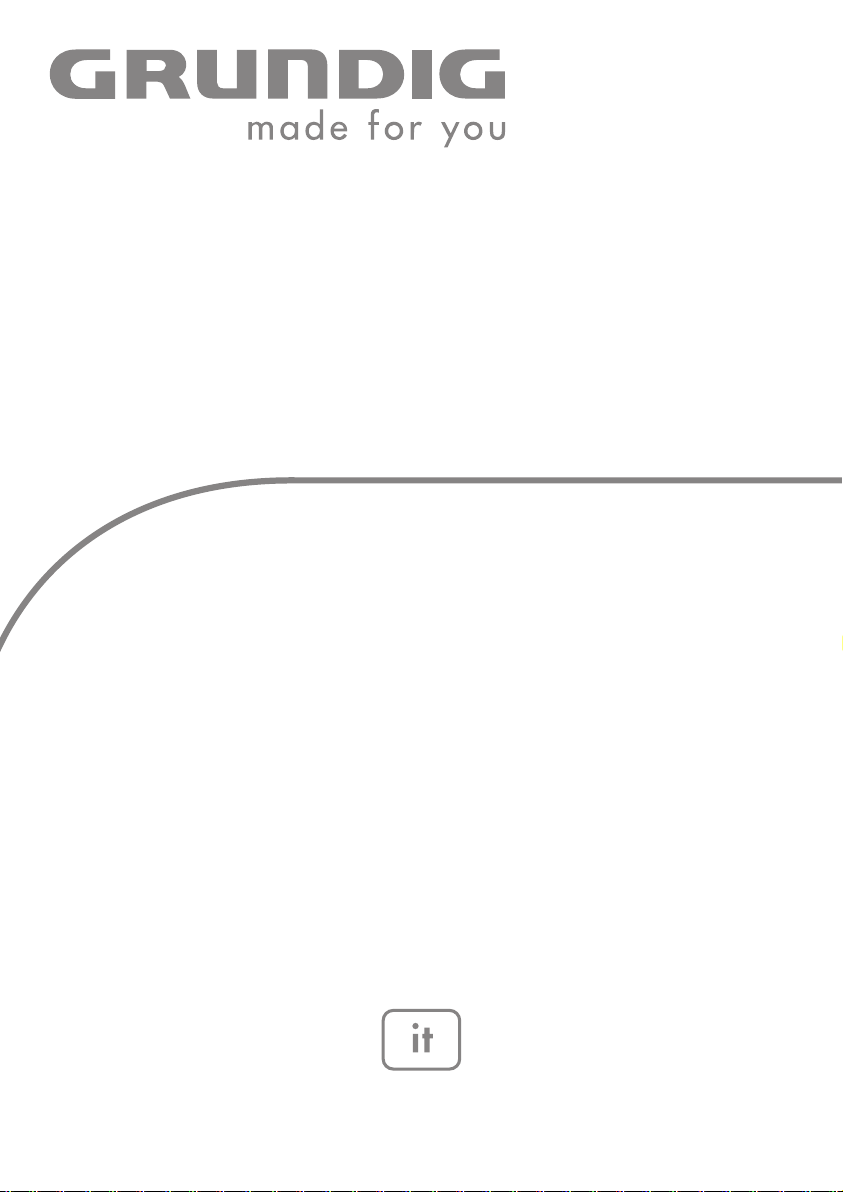
DVD-PLAYER
GDP 3760
Page 2
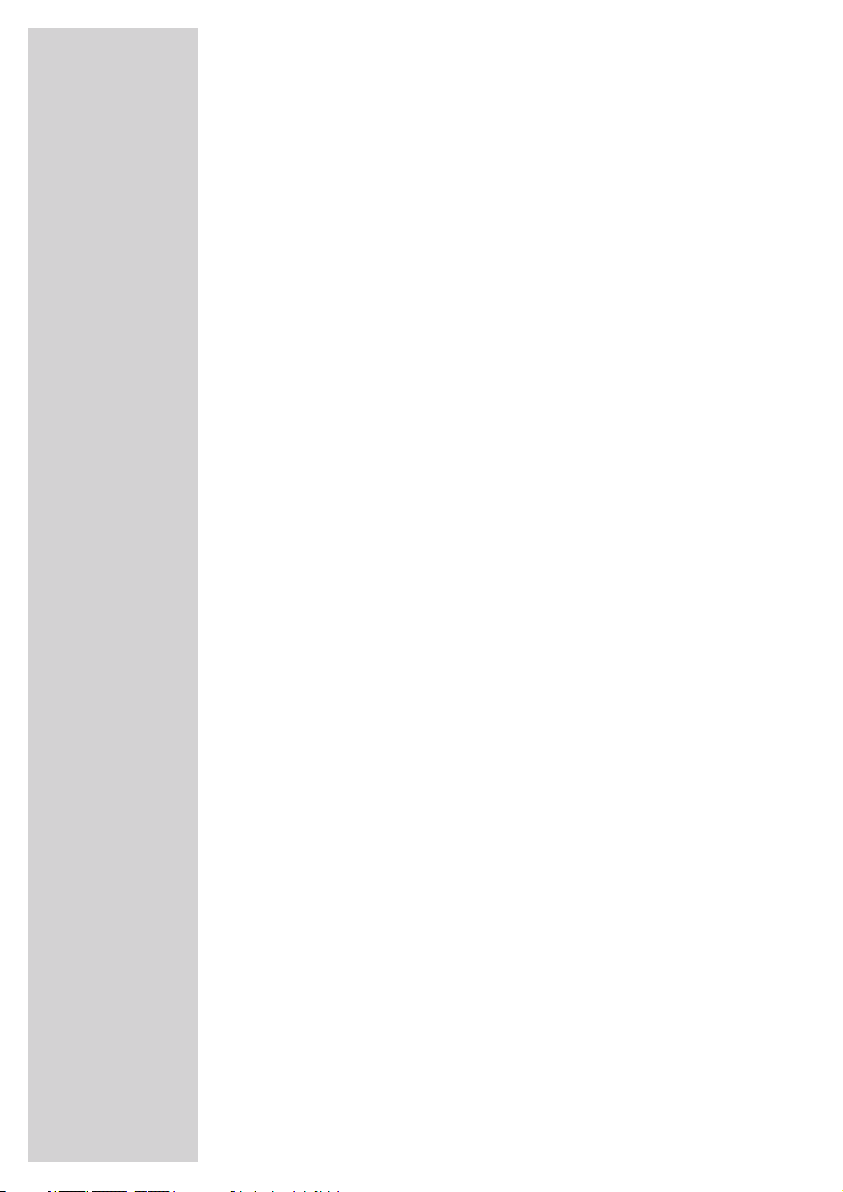
2
INDICE
__________________________________________________
4-5 DVD Player GDP 3760
4 Particolarità del DVD Player
4 Volume di consegna
5 Trasmissione HDMI
5 Formati del disco
6 Installazione e sicurezza
7-11 In breve
7 Il pannello frontale del DVD Player
8 Il display del DVD Player
9 Il pannello posteriore del DVD Player
10-11 Il telecomando
12-18 Collegamento/preparazione
12-16 Collegamento del televisore
17 Collegamento di un amplificatore multicanale digitale o di un
impianto audio bicanale digitale
18 Collegamento di un impianto audio con audio stereo bicanale analo-
gico
18 Collegamento del cavo d’alimentazione
18 Inserimento delle pile nel telecomando
19-22 Messa in funzione
19 Accensione del DVD Player
19 Selezione della lingua per i menu sullo schermo
19-22 Adattamento del DVD Player al televisore
23 Prima della riproduzione
23 Preparazione
23 Introduzione/estrazione del disco
24-29 Riproduzione di un DVD
24 Caratteristiche del DVD
24 Particolarità dei DVD
25 Riproduzione di un titolo
25 Richiamo di informazioni
25 Selezione di titoli e capitoli attraverso il menu del DVD
26 Selezione di titoli, capitoli o del tempo di riproduzione
26 Selezione graduale dei capitoli (SKIP)
26 Interruzione/ripresa della riproduzione (Resume)
26 Fine della riproduzione
27-28 Funzioni supplementari della riproduzione
29 Selezione e riproduzione di determinate scene
29 Funzioni di ripetizione
30-31 Riproduzione di un S-VCD/VCD
30 Caratteristiche dei S-VCD/VCD
30 PBC (Play Back Control)
30 Attivazione/disattivazione del PBC (Play Back Control)
31 Riproduzione di una traccia
31 Selezione della traccia
31 Ricerca dell’immagine
Page 3
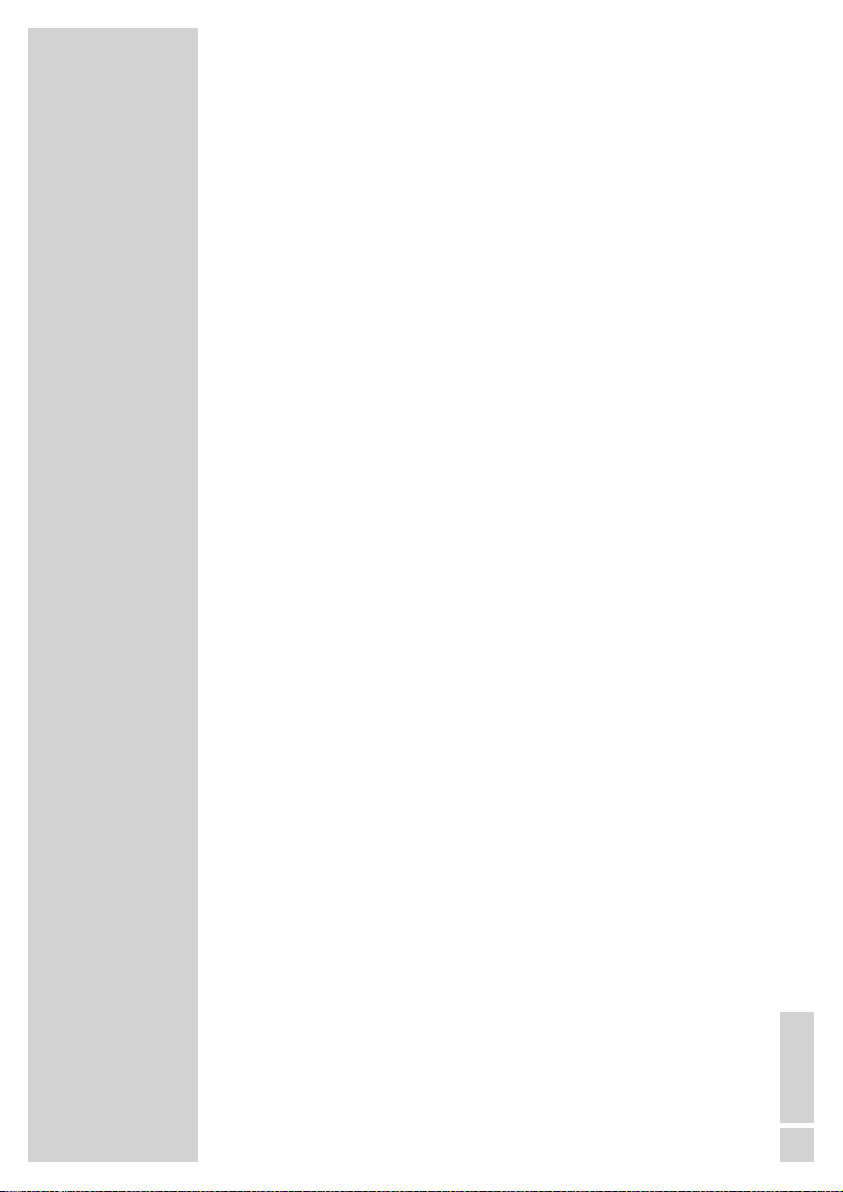
ITALIANO
3
32-42 Riproduzione di file audio/video
32 Caratteristiche dei formati di file
32 CD Nero Digital
™
32 CD video MP4
32-33 CD MP3
33 CD JPEG
33 CD Kodak Picture
33 CD audio
34 Il funzionamento con USB
35 Il file manager
35 Il menu principale del file manager
36 Selezione del supporto dati/file manager
36 Riproduzione – Funzioni base
37 Visualizzazione di informazioni
37-39 Funzioni supplementari della riproduzione
39 Funzioni supplementari della riproduzione di immagini
40 Funzioni filtro
40 Funzioni di ripetizione
41 Funzioni di riproduzione
42 Programma di riproduzione
43 Blocco bambini
43 Autorizzazione del contenuto del DVD
43 Modifica password
44-45 Impostazioni audio
44 Selezione dell’uscita digitale
44 Accensione e spegnimento della dinamica (campo di intensità
sonora)
45 Impostazione della velocità di scansione (Downsampling)
46-48 Impostazioni personalizzate
46-47 Impostazioni relative alla lingua
47 Inserisci e disinserisci il salvaschermo
47 Ripristino dello stato di consegna del DVD Player
48 Attivazione/disattivazione della riproduzione HD-JPEG
48 Selezione del tempo di visualizzazione dell’immagine JPEG
48 Richiamo di informazioni sul software
49 Telecomando di televisori
50-52 Informazioni
50 Dati tecnici
50 Avvertenze generali per apparecchi al laser
51 Come eliminare da soli le anomalie
51 Pulizia del disco
51 Note tecniche sul software
52 Nota sulla tutela ambientale
INDICE
__________________________________________________
Page 4
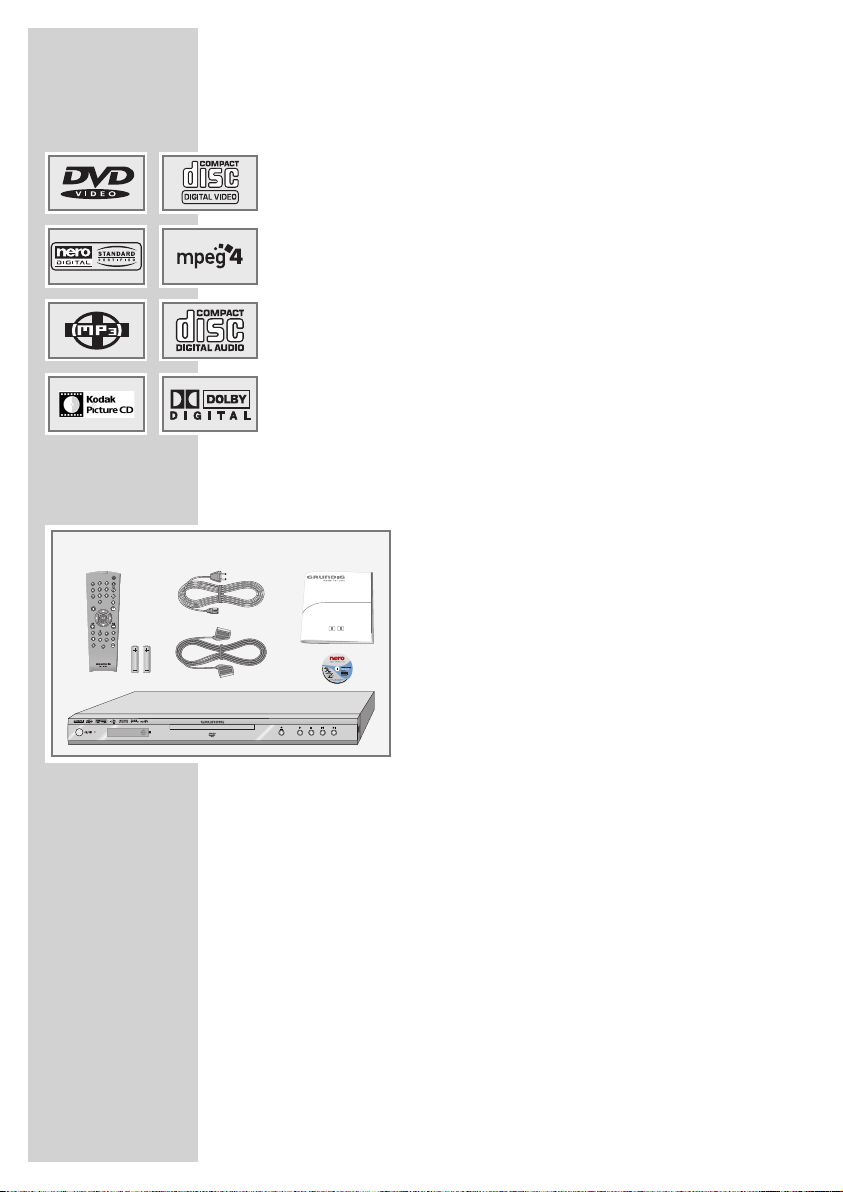
4
Particolarità del DVD Player
Questo DVD Player offre al cliente una perfetta riproduzione digitale
dell’immagine con una qualità da studio cinematografico.
A seconda del tipo di DVD e di impianto audio o di televisore stereo è
possibile riprodurre la straordinaria qualità del suono delle sale cinematografiche in stereofonia o mediante un audio multicanale digitale.
I DVD video annoverano inoltre tra le proprie caratteristiche la possibilità di selezione del canale audio, della lingua di doppiaggio e dei
sottotitoli e la possibilità di scelta tra le diverse angolazioni di ripresa
della videocamera. Questo DVD Player è concepito per DVD con il
codice della regione 2.
È inoltre possibile riprodurre, oltre ai DVD, anche i CD video MP4, i CD
Nero Digital™, i CD MP3, i CD codificati JPEG (fotografie), i CD KODAK
Picture, i CD Video, i CD S-video e i CD audio.
Questi formati di dati (ad eccezione dei CD Nero Digital™) possono
essere riprodotti anche attraverso l’ingresso USB dalla chiave di memoria o da una videocamera digitale.
Volume di consegna
1 DVD Player GDP 3760
2 Telecomando
3 2 pile, 1,5 V, tipo Mignon
4 Cavo d’alimentazione
5 Cavo EURO-AV
6 Istruzioni per l’uso
DVD-PLAYER GDP 3760
______________________
1
2
3
46
5
Page 5
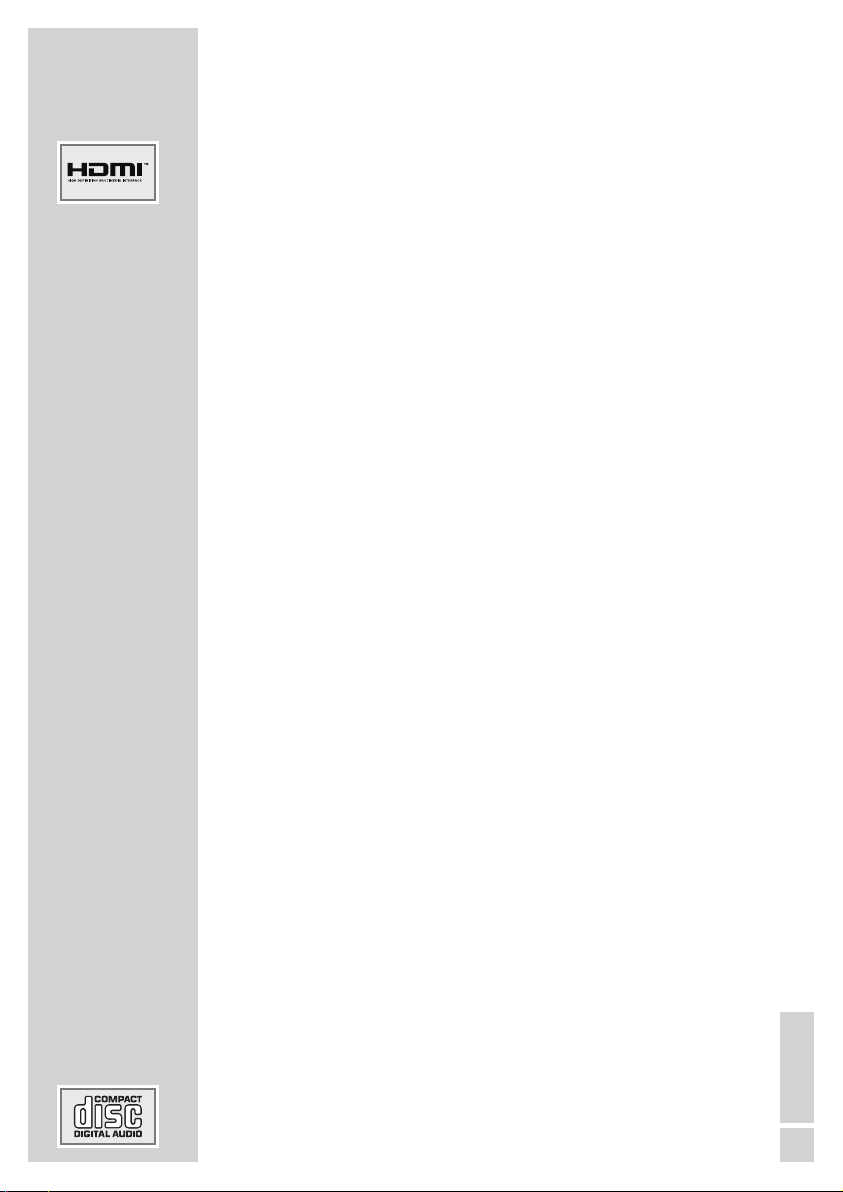
ITALIANO
5
Trasmissione HDMI
L’HDMI (High Definition Multimedia Interface) permette di trasferire dati immagine e dati audio digitali mediante un cavo senza
una compressione dati supplementare. In questo modo non c’è
perdita di qualità.
La larghezza di banda massima per i dati immagine è 165 MHz.
I dati audio vengono trasmessi con frequenza fino a 192 kHz con
larghezza di parola fino da 24 bit su un massimo di 8 canali.
I dati vengono trasmessi con una velocità dati fino a 5 GB/se-
condo. Non si corre il rischio di artefatti dovuti alla trasmissione
anche nel caso di immagini complesse e sequenze in movimento
estrememente veloci.
Se il vostro televisore è provvisto di un ingresso DVI (DVI – Digital
Visual Interface) non ci sono problemi. L’HDMI e la DVI sono reciprocamente compatibili, poiché la HDMI si basa sulla DVI ed è
compatibile verso il basso con quest’ultima.
Ciò significa che i segnali DVI (mediante cavo adattatore DVIHDMI) possono essere trasmessi mediante l’interfaccia HDMI, tuttavia senza segnali audio. È possibile trasmettere il segnale audio
dalla presa »
R AUDIO OUT L« (segnale audio analogico) o da
una delle prese »
DIGITAL AUDIO OUT« (segnale audio digi-
tale) al televisore.
La compatibilità è perciò anche possibile perché l’HDMI utilizza la
stessa procedura di protezione anticopia della DVI.
Mediante l’HDMI non è possibile effettuare copie digitali.
Questo impedisce la protezione anticopia HDCP (High-bandwidth
Digital Content Protection).
Formati del disco
Con questo DVD Player è possibile riprodurre CD-R, CD-RW, VCD
2,0, Super-VCD, DVD R, DVD RW.
Tuttavia, a causa della diversa qualità dei supporti e delle caratteristiche proprie della registrazione, può accadere ugualmente
che singoli DVD e CD che si sono registrati di persona non vengano letti. In questi casi il DVD Player non presenta alcun difetto.
Le proprie registrazioni (CD-R e CD-RW) devono essere finalizzate.
Per creare un CD-R o un CD-RW assicurarsi che le impostazioni
del proprio programma di masterizzazione soddisfino lo standard
ISO 9660.
Durante la riproduzione di CD video MP4, Nero Digital™, MP3,
oppure JPEG, può accadere che singoli titoli/immagini vengano
saltati o che non vengano riprodotti/rappresentati correttamente.
Ciò può essere dovuto alla configurazione del proprio disco, al
software di codifica, oppure all’hardware utilizzato per la registrazione.
I CD audio (CDDA) rispondono alla specifica ed hanno il simbolo
corrispondente. I CD protetti da copia non rispondono a questa
specifica e non hanno il simbolo corrispondente. Questi CD possono provocare errori di riproduzione.
DVD-PLAYER GDP 3760
______________________
Page 6
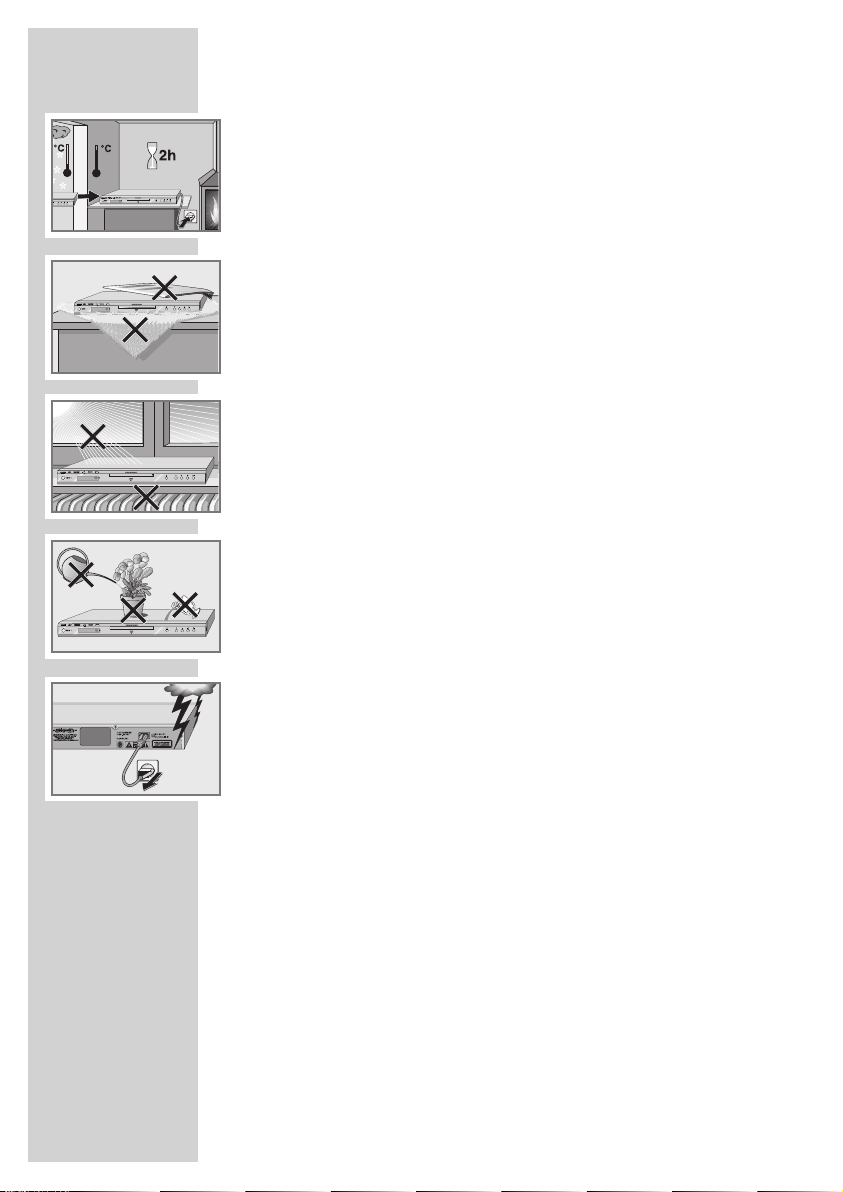
6
INSTALLAZIONE E SICUREZZA
__________
Questo DVD Player è concepito per la riproduzione di segnali video e
audio provenienti da compact disc (DVD e CD).
Qualsiasi altro impiego è esplicitamente escluso.
Se il lettore DVD è esposto a forti sbalzi di temperatura, ad esempio in seguito al trasporto da un luogo freddo ad uno caldo, lo si deve collegare
alla rete elettrica, senza introdurre DVD per almeno due ore.
Il DVD Player è concepito per funzionare in luoghi asciutti. Se, tuttavia, dovesse essere messo in funzione all’aperto, occorre assolutamente proteggerlo dall’umidità (gocce e spruzzi d’acqua).
Collocare il DVD Player su una superficie rigida e piana. Non appoggiare
sul DVD Player oggetti di alcun tipo (per esempio giornali) e non collocare
l’apparecchio su tovaglie e simili.
Non collocare il DVD Player direttamente su un ricevitore AV o su un subwoofer. L’ottica laser è molto sensibile alla temperatura e agli urti.
Non collocare il DVD Player nelle immediate vicinanze di radiatori oppure
sotto il sole cocente, per non comprometterne il raffreddamento.
Non introdurre corpi estranei nel vano portadisco del DVD Player.
Non aprire mai il DVD Player. Il diritto alle prestazioni di garanzia decade
in caso di danni causati da interventi impropri.
Non collocare contenitori pieni di liquidi (vasi o simili) sul DVD Player. Il
contenitore potrebbe rovesciarsi e il liquido potrebbe penetrare nell’apparecchio, compromettendone la sicurezza elettrica.
Non collocare sul DVD Player sorgenti di fuoco libere, come p.e. candele.
I temporali rappresentano un pericolo per ogni apparecchiatura elettrica.
Anche quando il DVD Player è spento esso può essere danneggiato da un
fulmine nella rete elettrica. Quando si scatena un temporale è necessario
estrarre sempre la spina d’alimentazione.
Quando il DVD Player non riesce a leggere correttamente i DVD o i CD occorre pulire l’ottica laser con uno degli appositi CD reperibili in commercio.
L’adozione di altri metodi di pulizia può distruggere l’ottica.
Tenere sempre chiuso il vano portadisco del DVD Player, per evitare che si
accumuli polvere sull’ottica laser.
Quando non si intende più utilizzare l’apparecchio, attenersi alle disposizioni locali vigenti per lo smaltimento del materiale d’imballaggio.
Nota
Non collegare altri apparecchi quando l’apparecchio è acceso. Prima di
collegarli spegnere anche gli altri apparecchi!
Inserire la spina di alimentazione dell’apparecchio nell’apposita presa solamente quando sono stati collegati gli apparecchi esterni!
Assicurarsi che la spina d’alimentazione sia facilmente accessibile!
Page 7
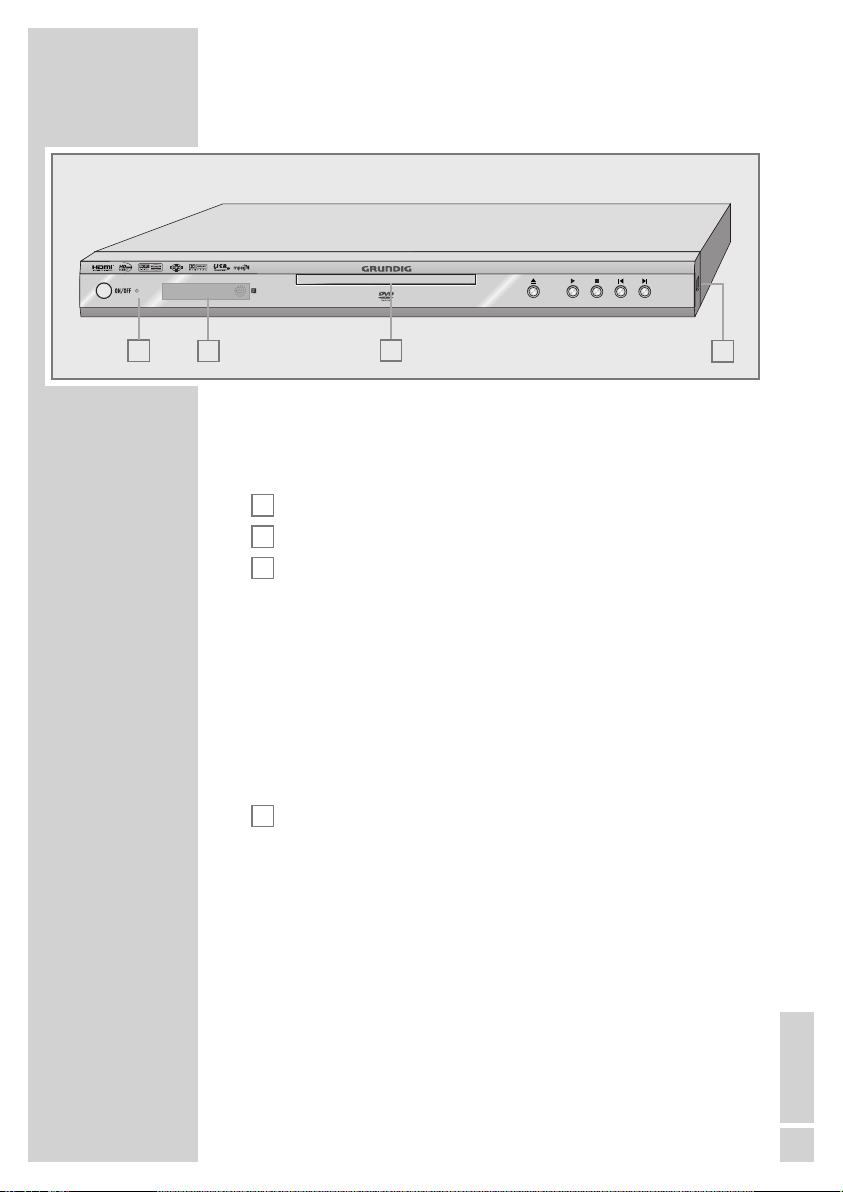
ITALIANO
7
Il pannello frontale del DVD Player
ON/OFF Commuta il DVD Player sul funzionamento di attesa
(Stand-by) e lo spegne.
Quando viene spento, il DVD Player non viene completamente separato dalla rete elettrica.
Spia Stand-by.
Display.
Vano per DVD/CD.
.
Per aprire e chiudere il vano portadisco.
8
Avvia la riproduzione.
7
Premuto una volta attiva la funzione “RESUME”;
premuto due volte commuta su “STOP”.
5
Seleziona il titolo o il passaggio precedente
durante la riproduzione.
6
Seleziona il titolo o il passaggio successivo durante la
riproduzione.
Interfaccia USB per il collegamento di un supporto dati
esterno.
(
D
C
B
A
IN BREVE
______________________________________________
B
A
C
D
Page 8

8
Il display del DVD Player
» « DVD inserito.
» « Indicazione della funzione per Riproduzione, Pausa,
Ricerca e così via.
»
dts« Viene riprodotta la traccia audio codificata DTS.
»t « Riproduzione.
»!« Pausa/fermo immagine.
»ALLp« È attivata una delle funzioni Repeat.
»
SVCD« CD video o S-VCD inserito.
»
=
D
« Il DVD offre il segnale acustico con Dolby Digital.
»
n « Sono disponibili varie angolazioni.
»
PBC« Modalità di navigazione durante la riproduzione di
VCD/S-VCD.
»
MP3« CD MP3 inserito.
»01« Numero del passaggio di un DVD o di un CD
oppure numero del brano musicale di un CD.
»
0:00:00
« Tempo di riproduzione complessivo o trascorso in ore,
minuti e secondi.
IN BREVE
______________________________________________
Page 9
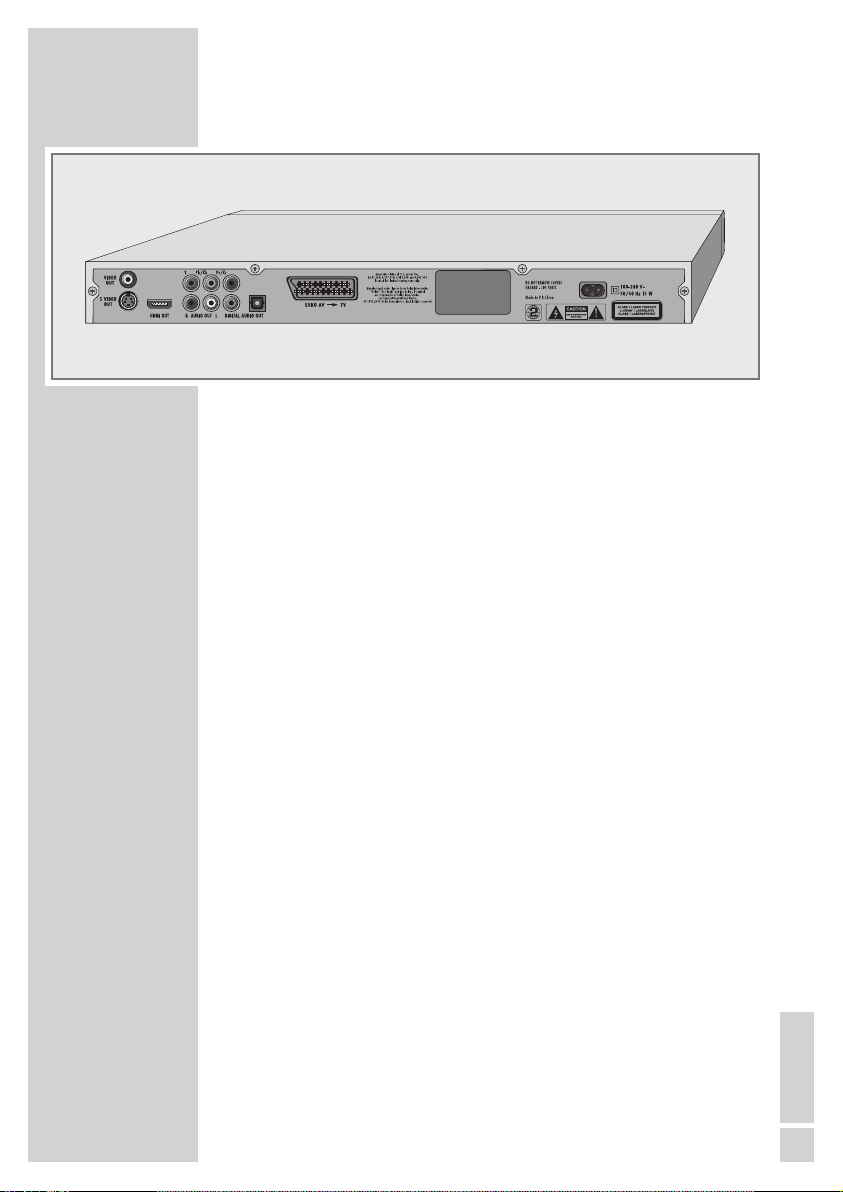
ITALIANO
9
Il pannello posteriore del DVD Player
VIDEO OUT Presa d’uscita video per il collegamento di un
televisore o di un ricevitore AV con presa Cinch.
S VIDEO OUT Presa d’uscita video per il collegamento di un
televisore o di un ricevitore AV con presa
S-VIDEO.
HDMI Presa d’uscita video/audio (segnale digitale), per
il collegamento di un televisore o proiettore.
Y Pb/Cb Pr/Cr Presa d’uscita video per il collegamento di un
televisore o proiettore (standard YUV).
R AUDIO OUT L Prese d’uscita audio (canale analogico sinistro/ -
destro) per il collegamento di un impianto audio.
DIGITAL Presa d’uscita audio (ottica) per segnali
AUDIO OUT PCM/Dolby Digital/DTS.
Presa d’uscita audio (coassiale) per segnali
PCM/Dolby Digital/DTS;
per il collegamento di un amplificatore
audio/video multicanale digitale o un
ricevitore AV.
EURO AV ©TV Per il collegamento di un televisore con presa
EURO-AV.
100-240V
˜
Presa per cavo d’alimentazione.
50/60Hz 15W
Attenzione
L’apparecchio è collegato alla rete elettrica mediante il cavo d’alimentazione. Per staccare completamente l’apparecchio dalla rete
elettrica, è necessario estrarre la spina d’alimentazione.
Non collegare altri apparecchi quando il DVD Player è acceso.
Prima di collegare spegnere anche l’altro apparecchio.
Non toccare la parte interna delle prese e delle spine del cavo di
collegamento. Una scarica elettrostatica potrebbe danneggiare il
DVD Player.
IN BREVE
______________________________________________
Page 10
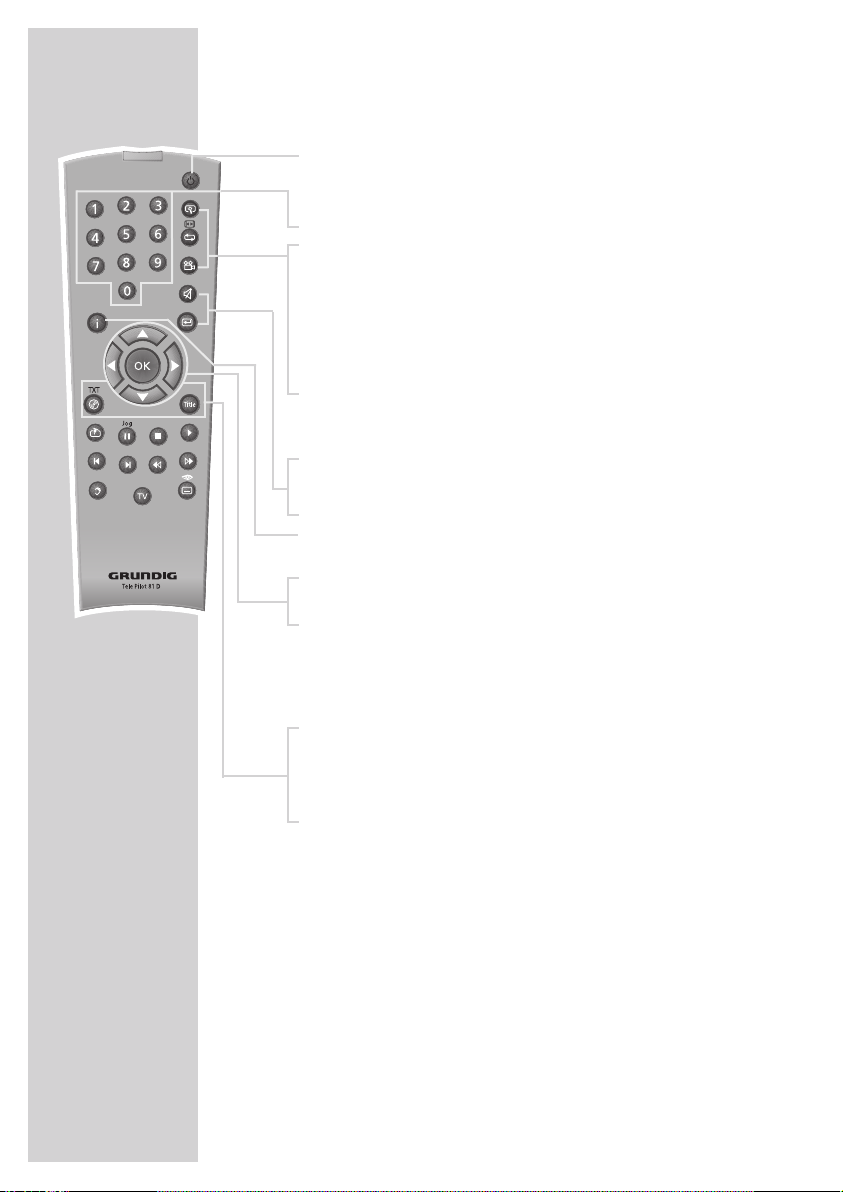
10
IN BREVE
______________________________________________
Il telecomando
8 Accende il DVD Player a partire da Stand-by e lo
spegne nuovamente.
In stand-by è accesa l’indicazione blu sul DVD Player.
1 … 0 Tasti numerici per diverse immissioni.
v Ingrandisce scene durante la riproduzione.
b Per selezionare e riprodurre più volte passaggi o
sequenze di DVD e di CD video oppure titoli/tracce
di CD video MP4, CD Nero Digital
™, CD audio, CD
MP3 o di immagini.
n Seleziona durante la riproduzione diverse angola-
zioni* (posizioni della video camera) di determinate
scene o sequenze del DVD;
seleziona dalla posizione di “Stop” la funzione.
d
Disattiva l’audio del televisore GRUNDIG (Mute).
x Commuta sulla voce di menu del livello superiore.
i Richiama il menu principale (menu del Player) del
DVD Player.
ASas
Selezionano diverse funzioni nei menu.
OK Per la visualizzazione di varie informazioni
(ad esempio numeri di titoli/capitoli, tempo di riproduzione) sullo schermo del televisore
durante la riproduzione.
Conferma nei menu le funzioni selezionate.
. Richiama il menu del disco* di un DVD durante la
riproduzione; attiva/disattiva il Playback
Control (PBC) (VCD/S-VCD).
Title Attiva durante la riproduzione il menu* dei titoli del
DVD.
* a seconda del DVD utilizzato
Page 11
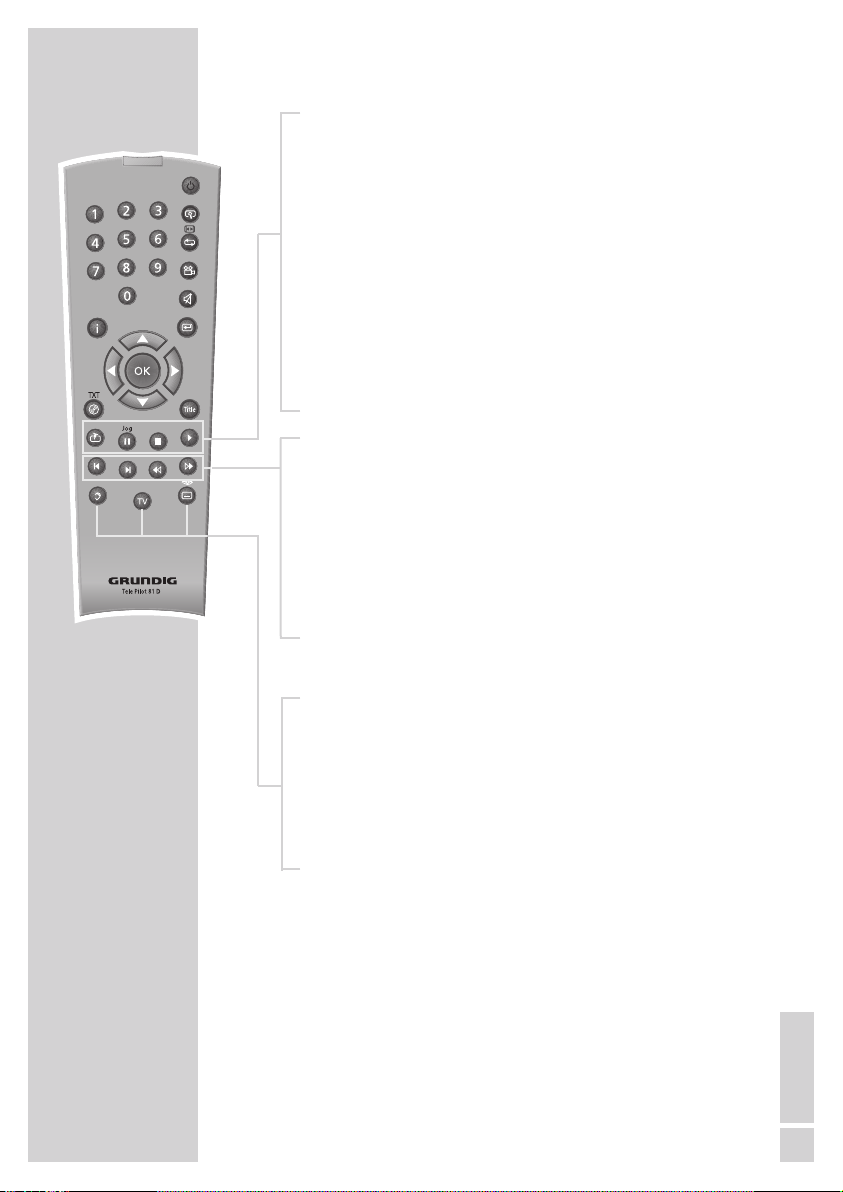
ITALIANO
11
c Richiama la funzione Bookmark (contrassegnare le
scene).
! Premuto una volta, fermo immagine per DVD,
CD video, CD video MP4 e CD Nero Digital™;
pausa con CD audio e CD MP3;
premuto nuovamente fa avanzare gradualmente il fermo
immagine.
Premere una volta il rallentatore e con
m o , sele-
zionare la velocità della riproduzione al rallentatore
(DVD).
7 Interrompe ogni funzione in corso;
tenuto premuto più a lungo apre il vano portadisco.
8 Per accendere il DVD Player a partire da Stand-by;
avvia la riproduzione.
5 Seleziona durante la riproduzione il titolo/passaggio
precedente.
6 Seleziona durante la riproduzione il titolo/passaggio
successivo.
m Commuta durante la riproduzione sulla ricerca dell’im-
magine all’indietro a diverse velocità;
seleziona la velocità del rallentatore all’indietro.
, Durante la riproduzione commuta sulla ricerca dell’im-
magine in avanti a diverse velocità;
seleziona la velocità di riproduzione al rallentatore in
avanti.
d Durante la riproduzione commuta tra la lingua* della
versione originale e quella di doppiaggio del DVD.
Commuta fra diversi formati audio.
TV Commuta il telecomando dall’impiego per il DVD Player
a quello per un televisore GRUNDIG, le varie possibilità
sono descritte a pagina 49.
y Per selezionare e attivare la visualizzazione dei sottotitoli*
del DVD durante la riproduzione.
IN BREVE
______________________________________________
* a seconda del DVD utilizzato
Page 12
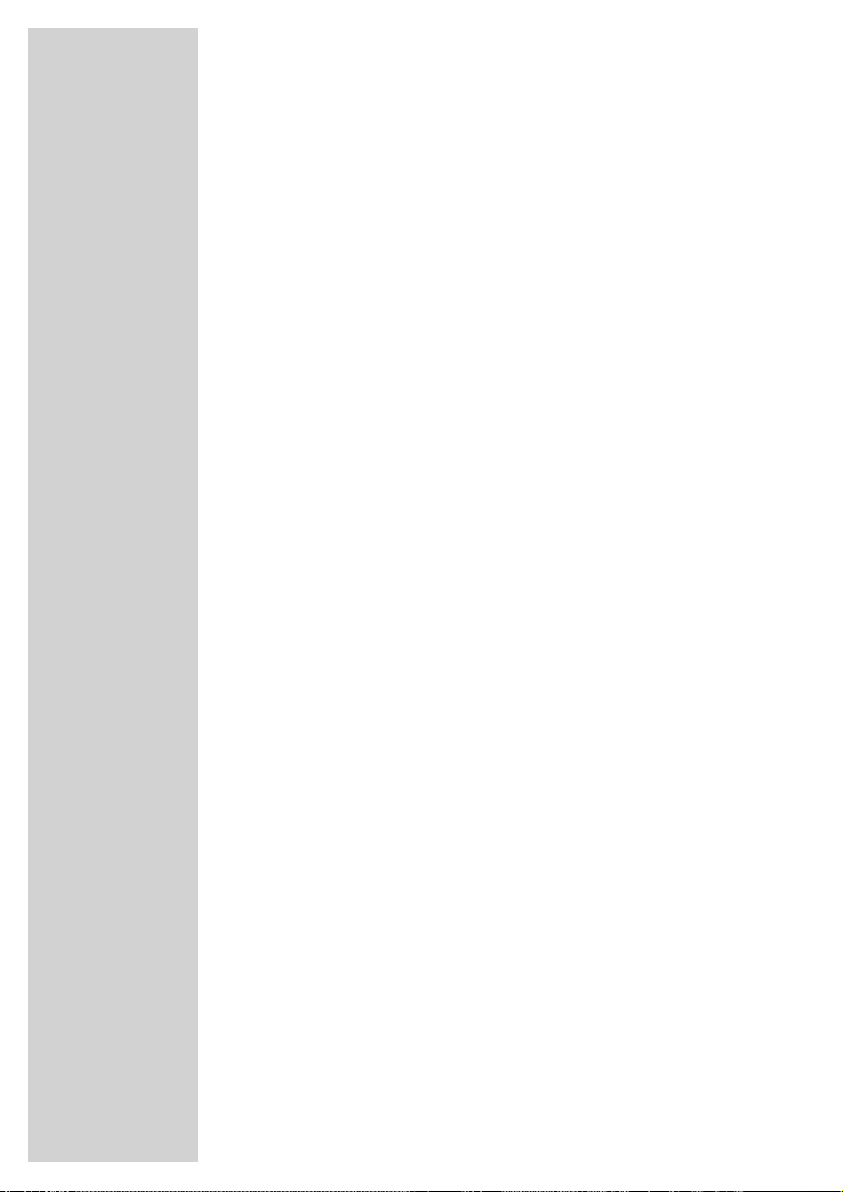
12
Nota
Non collegare altri apparecchi quando l’apparecchio è acceso. Prima di collegarli spegnere anche gli altri apparecchi!
Inserire la spina di alimentazione dell’apparecchio nell’apposita presa solamente quando sono stati collegati gli apparecchi esterni!
Collegamento del televisore
A seconda della disponibilità delle prese del proprio televisore, si
hanno tre possibilità di collegamento:
– il collegamento alla presa HDMI permette di ottenere una qua-
lità video digitale.
– Il collegamento alla presa EURO-AV attraverso un cavo EURO-
AV “interamente occupato” offre una qualità di immagine migliore.
– Il collegamento tramite le prese Cinch Y, Pb/Cb e Pr/Cr (seg-
nali video) e le prese Cinch AUDIO OUT (segnali audio).
Questo collegamento (Progressive Scan) può essere utilizzato
anche per i proiettori.
– Il collegamento alla presa S-Video S-VIDEO OUT e alle prese
Cinch AUDIO OUT, collegamento standard per molti apparecchi, con buona qualità.
– La variante più semplice che offre sufficiente qualità è data dal
collegamento alla presa video VIDEO OUT e alle prese audio
AUDIO OUT con un cavo Cinch.
Adattamento necessario al televisore
Una volta avvenuto il collegamento alle prese d’uscita desiderate
queste devono essere attivate. La relativa impostazione si trova nel
capitolo “Selezione della presa d’uscita video“ a pagina 20.
Se il DVD Player viene collegato ad un televisore funzionante con
il formato 16:9, attenersi alla relativa impostazione al capitolo
“Selezione del formato dell’immagine per il televisore”, a pagina
21.
La norma di colore del DVD Player deve essere adattata a quella
del proprio televisore. Le impostazioni corrispondenti si trovano al
capitolo “Impostazione del sistema TV (norma TV)“, a pagina 19.
Collegare la presa »
EURO AV ©TV« direttamente al
televisore e non indirettamente attraverso un videoregistratore. In
caso contrario potrebbero insorgere delle difficoltà durante la riproduzione di CD protetti dalla copia.
COLLEGAMENTO/PREPARAZION
E
--------------
Page 13
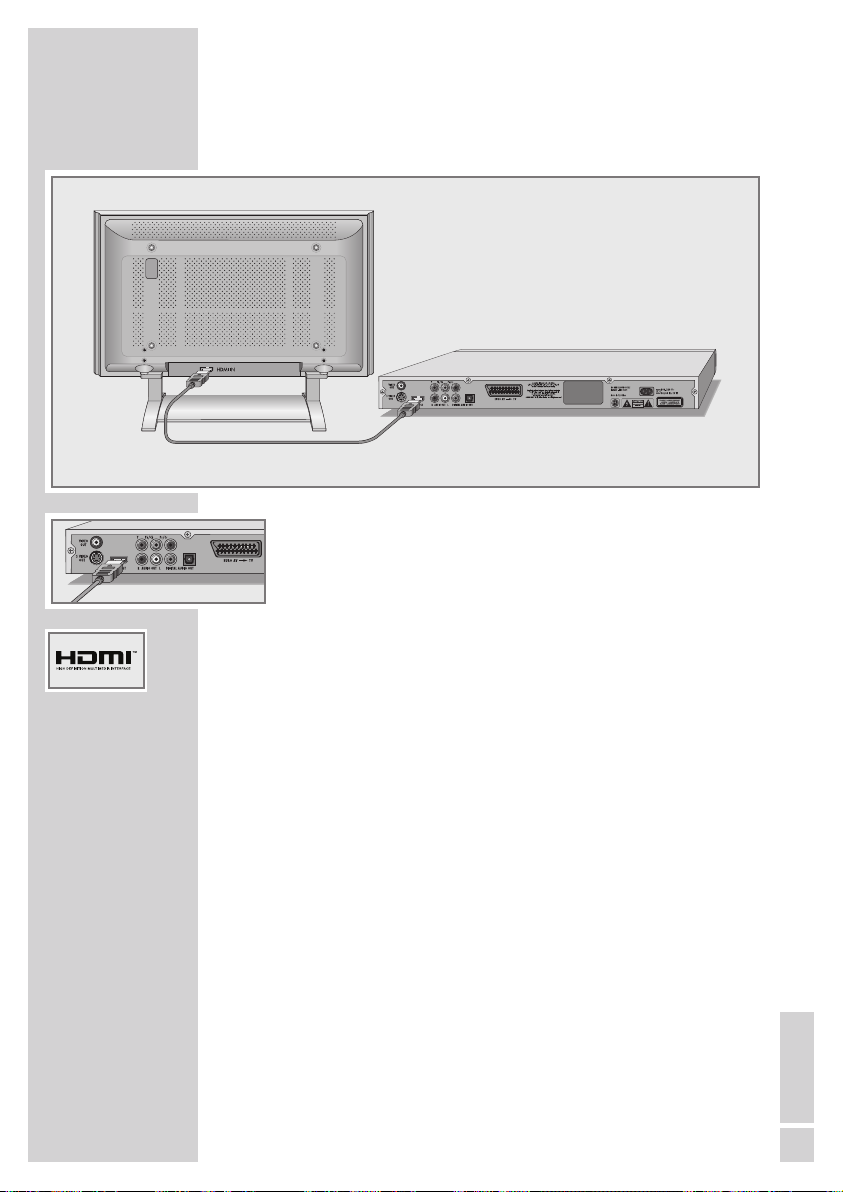
ITALIANO
13
Collegamento mediante un cavo HDMI*
(uscita video/audio digitale)
1 Inserire un comune cavo HDMI nella presa »HDMI« del DVD
Player e nella presa corrispondente del televisore (segnale
video/audio).
Note
Quando si collega il DVD Player al televisore con un cavo
HDMI e si imposta la risoluzione HDMI 576p (vedi capitolo
“Impostazione della risoluzione HDMI” a pagina 22), viene
emesso un segnale (CVBS) anche sulla presa »
EURO AV
©
TV« del DVD Player.
Se viene selezionata tuttavia la risoluzione 720p o 1080i,
questo segnale è disattivato.
Se il collegamento HDMI viene di nuovo staccato, il DVD Player
viene ripristinato automaticamente alla risoluzione Auto, il segnale sulla presa »
EURO AV ©TV« è nuovamente disponi-
bile.
Molti televisori non sono dotati di decoder per AC3 oppure
DTS. In questo caso impostare nel menu »Audio« l’uscita
digitale del DVD Player su »PCM«. Questa impostazione è
descritta a pagina 44.
Con televisori e proiettori non di ultima generazione che non
dispongono di presa d’ingresso HDMI, esiste la possibilità di
riprodurre il segnale HD mediante le prese »Y Pb/Cb Pr/Cr«.
*HDMI, il logo HDMI e la High-Definition Multimedia Interface sono marchi
registrati di HDMI Licensing LLC.
COLLEGAMENTO/PREPARAZION
E
--------------
Page 14
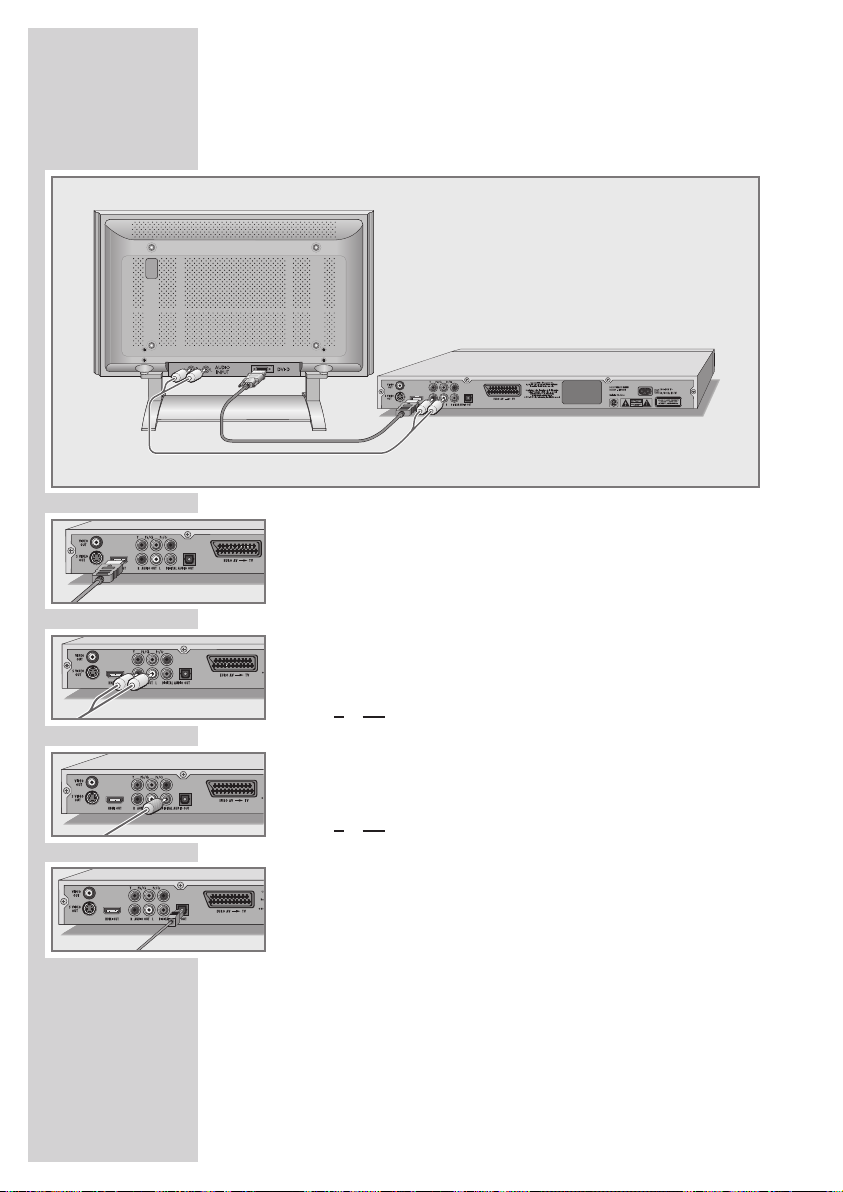
14
Collegamento mediante un cavo adattatore
HDMI su DVI
1 Inserire un comune cavo adattatore nella presa »HDMI« del
DVD Player e nella presa corrispondente del televisore (segnale video digitale).
2 Inserire un comune cavo Cinch nelle prese »R AUDIO OUT
L
« del DVD Player e nelle prese corrispondenti (AUDIO IN)
del televisore (segnale audio analogico);
o
ppure
inserire un comune cavo Cinch nelle prese Cinch »DIGITAL
AUDIO OUT
« del DVD Player e nelle prese corrispondenti
del televisore (segnale audio digitale);
o
ppure
togliere la copertura di protezione dalla presa dell’uscita
digitale ottica ed inserire un cavo digitale ottico nell’uscita
digitale »
DIGITAL AUDIO OUT« del DVD Player e nella
presa corrispondente del televisore (segnale audio digitale).
Nota
Custodire la copertura di protezione e inserirla di nuovo sulla
presa se non serve più.
COLLEGAMENTO/PREPARAZION
E
--------------
Page 15
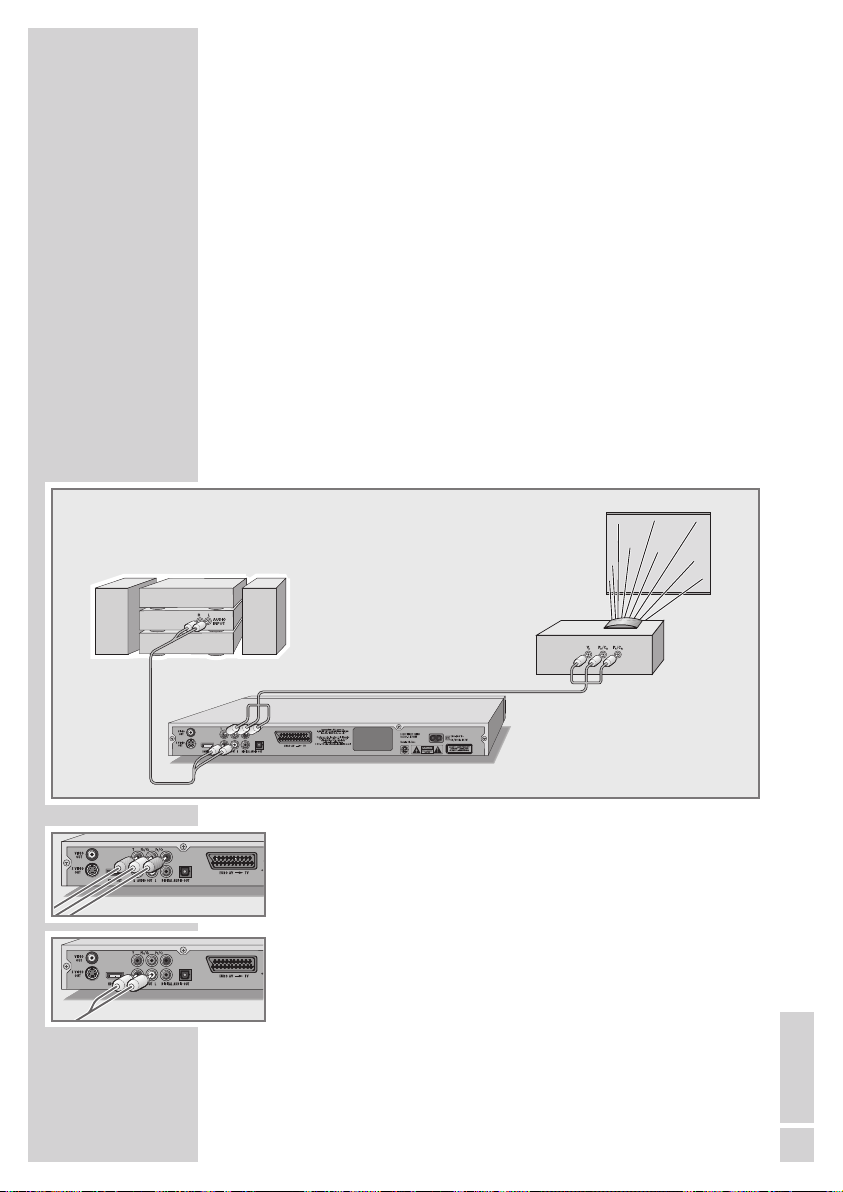
ITALIANO
15
Collegamento con cavo Cinch (Progressive Scan)
Attenzione
Con questo tipo di collegamento vengono emessi segnali
video in una gamma di frequenza alta. Verificare prima della
messa in funzione se il proprio televisore, o proiettore sono
adatti allo scopo.
La GRUNDIG declina ogni responsabilità per danni derivanti
dalla mancata considerazione di questo fattore.
Note
Se il DVD Player viene collegato attraverso le prese »Y«,
»
Pb/Cb« e »Pr/Cr«, è necessario eseguire l’impostazione
descritta nel capitolo “Selezione della presa di uscita video”,
a pagina 20.
A seconda dell’equipaggiamento del televisore, o del proiettore è necessario attivare le relative prese d’ingresso dell’apparecchio.
1 Inserire un comune cavo Cinch nelle prese »Y«, »Pb/Cb« e
»
Pr/Cr« del DVD Player e nella relativa presa (VIDEO IN o
COMPONENT Y P
B/CB PR/CR
) del televisore o del proiettore.
2 Inserire un comune cavo Cinch nelle prese »R AUDIO OUT L«
del DVD Player e nelle prese corrispondenti (AUDIO IN) del
televisore o del proiettore.
COLLEGAMENTO/PREPARAZION
E
--------------
Page 16
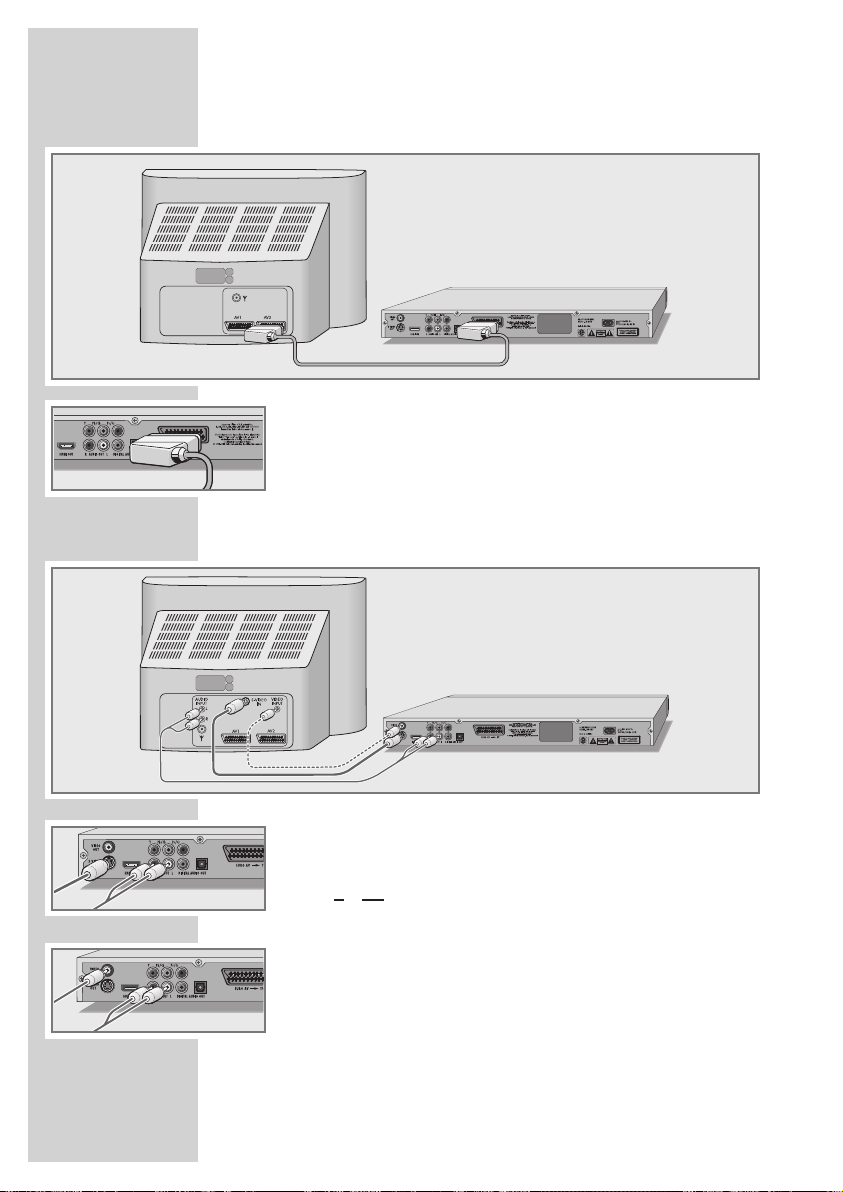
16
COLLEGAMENTO/PREPARAZION
E
--------------
Collegamento con un cavo EURO-AV
1 Inserire il cavo EURO-AV in dotazione nella presa »EURO AV
©
TV« del DVD Player e nella relativa presa del televisore.
Collegamento con cavo Y/C (S-VIDEO)
oppure cavo Cinch (segnale video) e cavo Cinch
(segnale audio)
1 Inserire un comune cavo Y/C nella presa »S VIDEO OUT«
del DVD Player e nella presa corrispondente (S-VIDEO IN) del
televisore;
o
ppure
inserire un comune cavo Cinch nella presa »VIDEO OUT«
del DVD Player e nella presa corrispondente (VIDEO IN) del
televisore.
2 Inserire un comune cavo Cinch nelle prese »R AUDIO OUT L«
del DVD Player e nelle prese corrispondenti (AUDIO IN) del
televisore.
Page 17

ITALIANO
17
Collegamento di un amplificatore multicanale
digitale o di un impianto audio bicanale digitale
Con un amplificatore audio/video multicanale (Dolby* Digital
Decoder oppure DTS**) è possibile decodificare e riprodurre in
maniera ottimale il suono multicanale digitale del DVD.
1 Inserire un comune cavo Cinch nella presa Cinch »DIGITAL
AUDIO OUT
« del DVD Player e nella corrispondente presa
dell’amplificatore multicanale digitale;
o
ppure
togliere la protezione dalla prese dell’uscita digitale ottica ed
inserire un cavo digitale ottico nell’uscita digitale »
DIGITAL
AUDIO OUT
« del DVD Player e nella presa corrispondente
dell’amplificatore multicanale digitale.
Note
Custodire la protezione ed applicarla nuovamente se la presa
non viene utilizzata.
Anche con un collegamento digitale si dovrebbe realizzare il
collegamento audio analogico dato che, dipendentemente dal
tipo di disco, non può essere emesso nessun segnale attraverso
la presa »
DIGITAL AUDIO OUT« (per il collegamento vedi
pagina 18).
* Prodotto su licenza della Dolby Laboratories Licensing Corporation.
“Dolby”, “Dolby Pro Logic”, “Dolby Digital” e il simbolo della doppia D
“
g “ sono marchi registrati della Dolby Laboratories Licensing Corporation.
Copyright 1992 Dolby Laboratories, Inc. Con riserva di tutti i diritti.
** DTS e DTS Digital Out sono marchi registrati della Digital Theater
Systems, Inc. Con riserva di tutti i diritti.
COLLEGAMENTO/PREPARAZION
E
--------------
a scelta
Page 18

18
COLLEGAMENTO/PREPARAZION
E
--------------
Collegamento di un impianto audio con
audio stereo bicanale analogico
1 Inserire un comune cavo Cinch nelle prese »R AUDIO OUT L«
del DVD Player e nelle prese corrispondenti dell’impianto
audio.
Attenzione
Le prese »R AUDIO OUT L« del DVD Player non devono essere collegate alle prese di ingresso PHONO (ingresso del giradischi) dell’impianto audio.
Collegamento del cavo d’alimentazione
1 Inserire il cavo d’alimentazione in dotazione nella presa »11 0 -
240V
~
« che si trova sul retro del DVD Player.
2 Inserire la spina del cavo d’alimentazione nella presa.
Nota
Inserire la spina di alimentazione dell’apparecchio nell’apposita presa solamente quando sono stati collegati gli apparecchi esterni!
Inserimento delle pile nel telecomando
1 Aprire il vano pile, premendo sulla linguetta e rimuovendo il co-
perchio.
2 Quando si inseriscono le pile (tipo mignon, p.e. R06 oppure
AA, 2 x 1,5 V) prestare attenzione alla polarità indicata sul
fondo del vano pile.
3 Chiudere il vano pile.
Nota
Quando il DVD Player non reagisce più correttamente alle istruzioni del telecomando, è possibile che le pile siano scariche. Rimuovere sempre le pile scariche. Si declina ogni responsabilità
per danni derivanti dalla fuoriuscita di liquido dalle pile.
Nota per la tutela ambientale
Le pile, anche se prive di metalli pesanti, non devono essere
gettate nei contenitori per i rifiuti domestici. Le pile scariche devono essere raccolte nei contenitori di raccolta appositi, disponibili presso i rivenditori.
Page 19

ITALIANO
19
MESSA IN FUNZIONE
_________________________
Accensione del DVD Player
1 Commutare il DVD Player su Stand-by con »
ON/OFF
«
dell’apparecchio.
– Si accende la spia blu del DVD Player.
2 Accendere il DVD Player con ».« sull’apparecchio o pre-
mendo »
9« del telecomando.
Selezione della lingua per i menu sullo schermo
In questo punto si imposta la “lingua” dei menu per lo schermo del
DVD Player. È possibile selezionare differenti lingue.
1 Richiamare il menu principale con »i«.
2 Selezionare »Installation« con »S« o »A« e attivare con
»
OK« o »s«.
3 Selezionare »Player language« (lingua apparecchio) con
»
S
« o »A« e attivare con »OK«.
4 Selezionare la lingua desiderata con »S« o »A« e confer-
mare con »
OK«.
5 Disattivare il menu premendo »i«.
Adattamento del DVD Player al televisore
Impostazione del sistema TV (norma TV)
A seconda dell’equipaggiamento del proprio televisore si deve
adattare la norma di colore dei menu sullo schermo del DVD Player
al televisore.
Impostazione »NTSC« per televisori funzionanti con norma NTSC
oppure impostazione »PAL« per televisori funzionanti con norma
PAL.
Impostazione »Auto« per televisori con norma Multi, la norma del
televisore si imposta a seconda del contenuto del disco.
1 Richiamare il menu principale con »i«.
2 Selezionare la riga »Immagine« con »S« o »A« e
attivare con »
OK« o »s«.
3 Selezionare la riga » Formato TV« con »S« o »A« e
attivare con »OK«.
4 Selezionare l’impostazione desiderata (» NTSC«, » PAL« o
»AUTO«) con »
S
« o »A« e confermare con »OK«.
5 Disattivare il menu premendo »i«.
Picture
Sound
Lock
Misc
Subtitle : English
DivX Subtitle : Unicode
Dubbing language : English
Menu language : English
Installazion
1
Player language : English
Immagine
Audio
Blocco
Altro
Formato TV : 4:3
Formato immagine : Adatt. autom
Norma TV : PAL
Uscita video : RGB
Risoluzione HD : Auto
Modalità HD JPEG : Off
Intervallo JPEG : Off
1
Norma TV : PAL
Installazion
Page 20

20
MESSA IN FUNZIONE
_________________________
Selezione della presa d’uscita video
L’uscita video di questo DVD Player viene impostata in fabbrica su
»RGB«.
Se si collega il DVD Player attraverso un cavo Y/C (presa
»
S-VIDEO OUT« del DVD Player) oppure attraverso un cavo
Cinch (prese »
Y«, »Pb/Cb« e »Pr/Cr« del DVD Player) o me-
diante un cavo HDMI (presa »
HDMI« del DVD Player) al tele -
visore oppure al proiettore, è necessario impostare l’uscita video
in modo che il segnale video, e quindi l’immagine, raggiungano
il televisore.
1 Richiamare il menu principale con »i«.
2 Selezionare la riga »Immagine« con »S« o »A« e
attivare con »
OK« o »s«.
3 Selezionare »Uscita video« con »S« o »A« e attivare con
»OK«.
4 Selezionare l’uscita con »S« o »A« e confermare con
»
OK«.
– »S-Video« per presa »
S-VIDEO OUT«;
»YUV« per prese »
Y«, »Pb/Cb« e »Pr/Cr«;
»RGB« per presa »
EURO AV ©TV«;
»YPbPr« per prese »
Y«, »Pb/Cb« e »Pr/Cr«;
»HD« per presa »
HDMI«.
5 Disattivare il menu premendo »i«.
Selezione del formato TV del proprio televisore
Questa impostazione dipende dal vostro televisore.
Se si possiede un televisore funzionante con il formato 4:3, si deve
selezionare l’impostazione »4:3«.
Se si possiede un televisore funzionante con il formato 16:9, si
deve selezionare l’impostazione »16:9«.
1 Richiamare il menu principale con »i«.
2 Selezionare la riga »Immagine« con »S« o »A« e
attivare con »
OK« o »s«.
3 Selezionare il menu »Formato TV« con »S« o »A« e atti-
vare con »
OK«.
4 Selezionare il formato TV necessario (»4:3 o »16:9«) con
»
S
« o »A« e confermare con »OK«.
5 Disattivare il menu premendo »i«.
Installazion
Immagine
Audio
Blocco
Altro
Formato TV : 4:3
Formato immagine : Adatt. autom
Norma TV : PAL
Risoluzione HD : Auto
Modalità HD JPEG : Off
Intervallo JPEG : Off
1
Uscita video : RGB
Installazion
Immagine
Audio
Blocco
Altro
Formato TV : 4:3
Formato immagine : Adatt. autom
Norma TV : PAL
Risoluzione HD : Auto
Modalità HD JPEG : Off
Intervallo JPEG : Off
1
Uscita video : RGB
S-Video
YUV
RGB
YPbPr
HD
✓
Installazion
Immagine
Audio
Blocco
Altro
Formato immagine : Auto Fit
Norma TV : PAL
Uscita video : RGB
Risoluzione HD : Auto
Modalità HD JPEG : Off
Intervallo JPEG : Off
1
Formato TV
4 : 3
16 : 9
✓
Installazion
Immagine
Audio
Blocco
Altro
Formato immagine : Auto Fit
Norma TV : PAL
Uscita video : RGB
Risoluzione HD : Auto
Modalità HD JPEG : Off
Intervallo JPEG : Off
1
Formato TV : 4:3
Page 21

ITALIANO
21
Selezione del formato immagine
Questa impostazione dipende dal proprio televisore, dal formato
TV selezionato (per l’impostazione, vedi pagina 20) e dalle informazioni delle immagini sul DVD.
Se il DVD supporta il formato 4:3, il formato TV è 4:3
Non è necessaria nessuna impostazione.
Se il DVD supporta il formato 16:9, il formato TV è 16:9
Non è necessaria nessuna impostazione.
Se il DVD supporta il formato 16:9, il formato TV è 4:3
»Schermo intero«,
viene rappresentato il centro dell’immagine, le informazioni sui
bordi sinistro e destro dello schermo vanno persi;
»Originale«,
viene rappresentata l’immagine totale, è però ampliata orizzontalmente;
»Adatt. autom«,
viene rappresentata l’immagine totale, sui bordi superiore e inferiore dello schermo sono visualizzare barre nere.
Se il DVD fornisce 4:3, il formato TV è 16:9
»Schermo intero«,
viene rappresentato il centro dell’immagine, le informazioni sui
bordi superiore e inferiore dello schermo vanno persi;
»Originale«,
viene rappresentata l’immagine totale, è però dilatata orizzontalmente;
»Adatt. autom«,
viene rappresentata l’immagine totale, sui bordi sinistro e destro
dello schermo sono visualizzare barre nere.
Impostazioni
1 Richiamare il menu principale con »i«.
2 Selezionare la riga »Immagine« con »
S
« o »A« e
attivare con »
s
«.
3 Selezionare il menu »Formato immagine« con »
S
« o »A«
e attivare con »
OK«.
4 Selezionare il formato immagine necessario con »
S
« o
»
A
« e attivare con »OK«.
5 Disattivare il menu premendo »i«.
MESSA IN FUNZIONE
_________________________
Installazion
Immagine
Audio
Blocco
Altro
Formato TV : 4 : 3
Norma TV : PAL
Uscita video : RGB
Risoluzione HD : Auto
Modalità HD JPEG : Off
Intervallo JPEG : Off
1
Formato immagine : Adatt. autom
Installazion
Immagine
Audio
Blocco
Altro
Formato TV : 4 : 3
Norma TV : PAL
Uscita video : RGB
Risoluzione HD : Auto
Modalità HD JPEG : Off
Intervallo JPEG : Off
1
Formato immagine
Schermo intero
Originale
Adatt. autom
✓
Page 22

22
Impostazione della risoluzione HDMI
A seconda del televisore o proiettore collegato è possibile
impostare l’adattamento ottimale. L’abbreviazione dietro al numero
significa: »p« = Progressive, »i« = Interlace.
Selezionando »Auto« verrà stabilito un dialogo fra il DVD Player
e il televisore e il collegamento HDMI verrà automaticamente configurato.
La funzione può essere selezionata solo se l’uscita video è stata
impostata su »HD«.
1 Richiamare il menu principale con »i«.
2 Selezionare la riga »Immagine« con »S« o »A« e attivare
con »
OK« o »s«.
3 Selezionare la riga »Risoluzione HD« con »
S
« o »A« e
attivare con »
OK«.
4 Selezionare l’impostazione necessaria (»Auto«, »576p«,
»720p« o »1080i«) con »
S
«o »A« e confermare con
»
OK«.
5 Disattivare il menu premendo »i«.
MESSA IN FUNZIONE
_________________________
Installazion
Immagine
Audio
Blocco
Altro
Formato TV : 4 : 3
Formato immagine : Adatt. autom
Norma TV : PAL
Uscita video : RGB
Risoluzione HD : Auto
Modalità HD JPEG : Off
Intervallo JPEG : Off
1
Risoluzione HD : Auto
Installazion
Immagine
Audio
Blocco
Altro
Formato TV : 4 : 3
Formato immagine : Adatt. autom
Norma TV : PAL
Uscita video : RGB
Risoluzione HD : Auto
Modalità HD JPEG : Off
Intervallo JPEG : Off
1
Risoluzione HD : Auto
Auto
576p
720p
1080i
✓
Page 23

ITALIANO23ITALIANO
23
PRIMA DELLA REPRODUZIONE
_________
Preparazione
1 Accendere il televisore e selezionare la posizione di pro-
gramma per il DVD Player.
2 Se al DVD Player sono stati collegati un impianto audio o un
ricevitore AV, accenderli e selezionare l’ingresso audio corrispondente per il DVD Player.
3 Commutare il DVD Player su Stand-by con »ON/OFF«
dell’apparecchio.
– Si accende la spia blu del DVD Player.
4 Accendere il DVD Player con ».« all’apparecchio o pre-
mendo »
9
« del telecomando.
– Indicazione sul DVD Player e sul televisore: »Nessun disco«.
Introduzione del disco
1 Premere ».« sul DVD Player, oppure
premere a lungo »7« sul telecomando.
– Sul display appare »Apri«, il vano portadisco si apre.
2 Introdurre il disco desiderato nel vano porta disco con il lato
stampato (etichetta) rivolto verso l’alto.
3 Premere ».« sul DVD Player, oppure
premere a lungo »7« sul telecomando.
– Sul display appare »Chiudi«, il vano portadisco si
richiude, successivamente lampeggia l’indicazione »
r
Ca-
ricamento«, il disco viene letto.
– Sul display del DVD Player viene visualizzato il tempo di ri-
produzione trascorso del disco.
Note
La riproduzione di un DVD, VCD, SVCD o CD audio (CD-DA)
si avvia automaticamente.
Per un CD video MP4, MP3 o JPEG appare il file browser.
Se sul teleschermo del televisore appare il simbolo »
-« sig-
nifica che la funzione selezionata non è disponibile con questo
disco.
Estrazione del disco
1 Premere ».« sul DVD Player, oppure
premere a lungo »7« sul telecomando.
– Sul display appare »Apri«, il vano portadisco si apre.
gen
Nessun disco
gen
.
Apri
gen
.
Apri
gen
.
Chiudi
gen
r
Caricamento
...
gen
Ø
Page 24

2424
Caratteristiche del DVD
È possibile riconoscere i DVD grazie al simbolo riportato sull’etichetta.
A seconda del contenuto del DVD, sui dischi sono presenti uno o
più titoli.
Ogni titolo può contenere uno o più capitoli (chapter). I titoli e i capitoli possono essere selezionati in modo semplice e comodo.
La riproduzione del DVD può essere controllata e pilotata mediante il menu del DVD Player, visualizzabile sullo schermo del televisore.
Particolarità dei DVD
I DVD presentano in un menu dei titoli uno schema generale dei titoli e/o delle sequenze dei titoli presenti.
Alcune funzioni del DVD Player, quali ad esempio la funzione di riproduzione al rallentatore, il fermo immagine o la riproduzione
automatica, possono dipendere anche dal DVD. Può quindi succedere che, per esempio, non sia possibile selezionare la funzione
di fermo immagine per determinate scene.
Su molti DVD le tracce audio vengono registrate in diverse lingue
(fino ad un max di 8).
L’utente può selezionare la lingua desiderata.
Molti DVD vengono dotati dal produttore di sottotitoli in diverse
lingue. L’utente può selezionare la visualizzazione dei sottotitoli in
ben 32 lingue.
I film vengono distribuiti nelle varie regioni del mondo in
momenti diversi, perciò tutti i DVD Player di tutto il mondo sono
provvisti di un codice della regione. Questo DVD Player è con ce pito per il codice della regione 2.
Anche i DVD possono essere provvisti di un codice della regione
supplementare. Quando si inserisce nel DVD Player un DVD con un
codice della regione diverso da quello del DVD Player usato, sul
teleschermo appare un rimando al codice della regione. Questo
DVD non può essere riprodotto.
Se il DVD non è autorizzato è necessario modificare il codice del
livello di accesso (1 … 8) (vedi capitolo “Autorizzazione del contenuto del DVD”, a pagina 43).
Se sul teleschermo appare il simbolo »
-« la funzione selezionata
non è possibile con questo DVD.
RIPRODUZIONE DI UN DVD
______________
gen
Ø
Titoli 1
Titoli 2
sequenze 1
sequenze 1 sequenze 2sequenze 2
sequenze 3
Page 25

ITALIANO25ITALIANO
25
Riproduzione di un titolo
1 Dopo la chiusura del vano e il “caricamento” del DVD, la ri-
produzione inizia automaticamente.
2 Per commutare sulla pausa di riproduzione (fermo immagine),
premere »
!
«.
3 Riprendere la riproduzione premendo »8«.
4 Per interrompere la riproduzione, premere »7« (Resume).
5 Riprendere la riproduzione premendo »8«.
6 Per concludere la riproduzione premere due volte »7«.
Nota
A seconda del DVD utilizzato può essere necessario selezionare il titolo o il capitolo desiderato da un indice del DVD.
Selezionare il capitolo o il titolo con i tasti »A«, »S«, »a«
o »s« e attivare con il tasto »OK« oppure avviare la riproduzione con »
8«.
Richiamo di informazioni
È possibile visualizzare sullo schermo informazioni relative a titoli,
capitoli e tempo di riproduzione.
1 Per la visualizzazione della riga informativa, premere »OK«.
– Vengono fornite informazioni su:
Video DVD Tipo del disco
Titolo 1/2 Titolo attuale e titoli presenti
Audio 1/2 Lingua/e di doppiaggio disponibi-
le/i
Sottotito 1/7 Ger Sottotitoli disponibili
(p.e. 1 Ger per tedesco)
Angol. 1/4 Posizioni della telecamera disponibi-
li (nell’esempio 4)
00:00:05 Durata di riproduzione
01:31:55 Tempo di riproduzione restante
Capitolo 5/11 Capitolo attuale e capitoli presenti
Bitrate In Mbit/secondo
2 Disattivare la riga informativa con »OK«.
Selezione di titoli e capitoli attraverso il menu del
DVD
Quando un DVD contiene diversi titoli e/o capitoli si può operare
una scelta. Dalla riga informativa accanto al titolo e al capitolo visualizzato, si riconosce se un DVD contiene più titoli/capitoli.
1 Richiamare il contenuto del DVD con ».« (menu del disco)
oppure »
Title« (menu dei titoli).
– Se il DVD contiene un menu dei titoli, questo appare sullo
schermo.
2 Selezionare il titolo o il capitolo con »A«, »S«, »a« o
»
s
« e attivare con »OK«.
– La riproduzione inizia dal titolo/capitolo selezionato.
RIPRODUZIONE DI UN DVD
______________
gen
e Riproduzione
gen
Menu Top
gen
I
I
Stop
gen
e Continua
gen
II
Pausa
Video DVD 00:00:05 01:35:55
Titolo 1/2 Capitolo 5/11
Audio 1/2 =2 Ch
Sottotito 1/7 Ger
Angol. 1/4 Bitrate 5.88Mbps
Page 26

2626
Selezione di titoli, capitoli o del tempo di
riproduzione
Questa funzione dipende dal DVD utilizzato.
1 Durante la riproduzione, premere un tasto numerico a piacere
»
1 … 0«.
– Il menu di riproduzione viene visualizzato.
2 Selezionare il criterio di ricerca con »S« o »A«.
3 Immettere il capitolo, il titolo o il tempo di riproduzione desi-
derato con »
1 … 0« e confermare con »OK«.
– La riproduzione inizia a partire dal capitolo, dal titolo o dal
tempo di riproduzione selezionato.
Selezione graduale dei capitoli (SKIP)
1 Per selezionare il capitolo successivo, premere »6« durante la
riproduzione.
2 Per selezionare il capitolo precedente, premere »5« .
Interruzione/ripresa della riproduzione
(Resume)
La riproduzione del DVD può essere interrotta in qualsiasi punto e
successivamente ripresa da quello stesso punto.
1 Per interrompere la riproduzione premere »7« soltanto una
volta.
2 Riprendere la riproduzione premendo »8«,
– la riproduzione riprende a partire dal punto in cui è stata in-
terrotta.
Nota
Se il DVD Player è stato commutato su stand-by e il DVD rimane all’interno del Player, dopo la riaccensione la riproduzione prosegue a partire dal punto in cui è stata interrotta.
Fine della riproduzione
La riproduzione può essere interrotta in qualsiasi momento premendo due volte »
7«.
RIPRODUZIONE DI UN DVD
______________
gen
I
I
Stop
gen
I
Stop
gen
e Continua
gen
Ricerca
Capitolo 1
Titolo ---
Ora --:--:--
gen
e
I
Avanti
gen
I
w
Indietro
Page 27

ITALIANO27ITALIANO
27
Funzioni supplementari della riproduzione
Note
Quando sono attivate le funzioni “Ricerca dell’immagine”,
“Rallentatore” e “Fermo immagine”, l’audio è disinserito.
Se non è possibile selezionare alcune funzioni, ciò dipende
dal DVD utilizzato.
Ricerca dell’immagine
È possibile scegliere fra differenti velocità di avanzamento e di retrocessione (di 2, 4, 8, 16 e 32 volte).
1 Selezionare la velocità di riproduzione desiderata durante
la riproduzione con »
m« oppure »,«.
2 Tornare alla riproduzione premendo »8«.
Riproduzione al rallentatore
È possibile scegliere fra diverse velocità di avanzamento e di retrocessione (1/2, 1/4, 1/6, 1/8).
1 Premere »!« durante la riproduzione.
2 Selezionare la valocità di riproduzione al rallentatore con
»
m« o » ,«.
3 Tornare alla riproduzione premendo »8«.
Avanzamento progressivo dei fermo immagine
1 Premere »!« durante la riproduzione.
2 Far avanzare progressivamente il fermo immagine premendo
»
!
«.
3 Tornare alla riproduzione premendo »8«.
Selezione delle angolazioni per determinate
scene o sequenze
Alcuni DVD contengono scene o sequenze che vengono riprese
più volte da diverse posizioni della videocamera (diverse angolazioni).
L’utente può scegliere tra queste diverse angolazioni.
Se il DVD offre queste funzioni, appare sul teleschermo, nella riga
di stato (menu informativo), un’indicazione corrispondente per
esempio »n 1/4«.
1 Per selezionare la funzione angolazione premere »n« du-
rante la riproduzione.
– Sul display appare l’angolazione »n 2/4«, nell’esempio
2 di 4.
2 Per selezionare un’altra angolazione premere ripetutamente
»
n«.
RIPRODUZIONE DI UN DVD
______________
gen
e
x 2
gen
w
x 2
gen
e Continua
gen
e Continua
gen
II
gen
II
e
Passo
gen
& 1/2
gen
n
1/4
gen
1/2
&
Page 28

2828
Ingrandimento dell’immagine (Zoom)
Con questa funzione è possibile ingrandire le inquadrature. Gli ingrandimenti dell’immagine vengono selezionati nella sequenza 1x
– 2x – 3x – immagine normale.
1 Durante la riproduzione o la pausa premere ripetutamente
»
v«.
– Sul display appare per esempio » 1«, il DVD Player in-
grandisce un’inquadratura.
2 Muovere un’inquadratura con »a«, »s«, »A« o »S« sullo
schermo.
3 Per tornare alla grandezza “normale” dell’immagine, premere
»v«.
Commutazione della lingua di doppiaggio o del
formato audio
Queste regolazioni permettono di cambiare la lingua di doppiaggio preim
postata, se il DVD offre delle alternative.
1 Premere »d« durante la riproduzione.
– Sul display viene brevemente visualizzata, per esempio,
l’indicazione » 1/3
=
2Ch Ger« e appare la lingua
di doppiaggio attuale, nell’esempio: la 1ª di 3 lingue selezionabili, formato audio
=.
2 Per selezionare la lingua di doppiaggio desiderata, premere
ripetutamente »
d«.
Nota
La commutazione della lingua di doppiaggio può essere ostacolata dalla struttura stessa del DVD. In questo caso è per lo
più possibile effettuare l’impostazione nel menu del DVD.
Selezione e visualizzazione di sottotitoli
Se su un DVD sono disponibili sottotitoli, li si può visualizzare
sullo schermo del televisore.
Se i sottotitoli sono disponibili in varie lingue, si può scegliere
quella desiderata.
1 Premere »y« durante la riproduzione.
– Sul display viene brevemente visualizzata, per esempio,
l’indicazione » 4/10 Ger« e appare il sottotitolo attuale.
2 Per selezionare la lingua desiderata per i sottotitoli, premere
ripetutamente »
y«.
Nota
Per disattivare la visualizzazione dei sottotitoli premere ripetutamente »
y« finché sul display non appare »
Off«.
La commutazione dei sottotitoli può essere impedita dalla strut-
tura stessa del DVD. In questo caso è per lo più possibile effettuare l’impostazione nel menu del DVD.
...
...
RIPRODUZIONE DI UN DVD
______________
gen
4/10 Ger
...
gen
1
gen
Off
gen
1/3 =2Ch Ger
Page 29

ITALIANO29ITALIANO
29
Selezione e riproduzione di determinate scene
È possibile assegnare un segnalibro alle scene del DVD. Questi
contrassegni possono essere selezionati direttamente durante la riproduzione.
È possibile assegnare tre segnalibri per ogni DVD.
Impostazione segnalibro
1 Premere »c« durante la riproduzione.
– Il menu Segnalibri viene visualizzato.
2 Premere »OK« nel punto da contrassegnare.
– La durata di riproduzione viene memorizzata nel menu.
3 Selezionare l’immissione per il prossimo segnalibro con »S«
o »
A
« e contrassegnare il secondo punto con »OK«.
Nota
Cancellare i segnalibri selezionando l’immissione con »S« o
»
A
« e cancellare la voce con »x«.
4 Disattivare il menu segnalibri con »c«.
Riproduzione di una scena contrassegnata/
delle scene contrassegnate
1 Premere »c« durante la riproduzione.
2 Selezionare il segnalibro con »S« o »A« e confermare con
»
OK«.
– La riproduzione inizia dal punto contrassegnato.
Funzioni di ripetizione
Ripetizione di una scena scelta (A-B Repeat)
Con questa funzione vengono contrassegnati l’inizio e la fine di
una scena, che viene riprodotta più volte.
1 Durante la riproduzione, contrassegnare l’inizio della scena
premendo a lungo »
b«.
– Sul display appare »Seleziona A–«.
2 Contrassegnare la fine della scena, premendo a lungo »b«.
– Sul display appare »Seleziona A-B«, la scena contrasseg-
nata viene ripetuta continuamente.
3 Per disattivare la funzione, ripremere a lungo »b«.
Ripetizione di un capitolo oppure di un titolo
Con queste funzioni viene ripetuto il capitolo o il titolo in onda attualmente.
1 Premere brevemente »b« durante la riproduzione.
– Sul display appare »Ripeti Capitolo«, il capitolo viene ripetuto.
2 Premere brevemente due volte »b« durante la riproduzione.
– Sul display appare »Ripeti Titolo«, il titolo viene ripetuto.
3 Per disattivare la funzione, ripremere brevemente »b«.
RIPRODUZIONE DI UN DVD
______________
gen
Seleziona A-
gen
Seleziona A-B
gen
Ripeti Capitolo
gen
Ripeti Titolo
gen
Off
gen
Segnalibro 1 00:00:10
Segnalibro 2 —:—:—
Segnalibro 3 —:—:—
Page 30

3030
Caratteristiche dei S-VCD/VCD
I S-VCD/VCD (CD video) si riconoscono dal simbolo sull’etichetta.
A seconda del contenuto dei S-VCD/VCD (film, videoclip, ecc.) i dischi
contengono uno o più tracce.
I S-VCD/VCD, come i CD audio, hanno una struttura a tracce.
Il sistema PBC (Play Back Control) è in grado di creare dei S-VCD/VCD
adatti alla navigazione attraverso le tracce. Ciò dipende dal software di
masterizzazione ed elaborazione usato.
La riproduzione dell’S-VCD/VCD può essere controllata e pilotata mediante il menu del DVD Player, visualizzabile sullo schermo del televisore.
Alcune funzioni del DVD Player (rallentatore, angolazione della videocamera, contrassegnare le scene) non sono selezionabili durante la riproduzione di un S-VCD/VCD. Ciò dipende dalla realizzazione stessa
dell’S-VCD/VCD.
A seconda della loro realizzazione i S-VCD contengono differenti lingue di
doppiaggio e sottotitoli.
PBC (Play Back Control)
Il PBC è una modalità di navigazione per S-VCD/VCD. Durante la creazione del disco anche le informazioni PBC vengono masterizzate sul disco.
Il PBC commuta fra la struttura ad elenco (vale a dire il menu del SVCD/VCD) e la selezione manuale da parte dell’utente.
Nello stato di consegna il PBC è attivato. Il PBC e le informazioni del programma dell’S-VCD/VCD prestabiliscono le modalità di navigazione. Se
un disco contiene il PBC, sul display appare »PBC«.
Quando il PBC è disattivato il S-VCD/VCD si comporta, per quanto riguarda la navigazione, come un CD audio (con struttura a tracce). Selezionare la traccia o il titolo con »
1 … 0«, »5«o »6«, avviare la riproduzione
con »8« e concludere la riproduzione con »7«.
Attivazione/disattivazione del PBC
(Play Back Control)
1 Per disattivare la funzione PBC, premere ».« durante la ri-
produzione.
– Sul display appare »PBC Off«.
2 Per attivare la funzione PBC, premere ».« durante la
riproduzione.
– Sul display appare »PBC On«.
RIPRODUZIONE DI UN S-VCD/VCD
----------
Page 31

ITALIANO31ITALIANO
31
Riproduzione di una traccia
1 Dopo la chiusura del vano portadisco e il “caricamento” del
S-VCD/VCD la riproduzione inizia automaticamente.
2 Commutare sulla pausa di riproduzione (fermo immagine) pre-
mendo »
!
«.
3 Far avanzare progressivamente singole immagini premendo
ripetutamente »
!
«.
4 Riprendere la riproduzione premendo »8«.
5 Concludere la riproduzione premendo due volte »7«.
Selezione della traccia
Quando un S-VCD/VCD contiene più tracce, si può operare una
scelta. Tramite la riga informativa è possibile riconoscere se un
S-VCD/VCD contiene più tracce.
1 Disattivare la funzione PBC premendo ».« durante la
riproduzione.
– Se l’ S-VCD/VCD contiene un menu dei titoli, questo appare
sullo schermo.
2 Selezionare direttamente la traccia desiderata premendo
»
1 … 0« e confermare con »OK«;
o
ppure
selezionare gradualmente la traccia premendo »5«o »6«.
Ricerca dell’immagine
L’utente può scegliere fra diverse velocità.
1 Selezionare la velocità di riproduzione desiderata durante la
riproduzione con »
m« oppure »,«.
2 Tornare alla riproduzione premendo »8«.
RIPRODUZIONE DI UN S-VCD/VCD
----------
gen
II
Pausa
gen
II
e
Passo
gen
e Continua
gen
e
x 4
gen
e Continua
Page 32

3232
Caratteristiche dei formati di file
CD Nero Digital
TM
Nero Digital™ è la soluzione ottimale per i codec video e audio.
I codec sono necessari per l’elaborazione e la riproduzione di file
audio e video.
Con il Codec di Nero Digital™ è possibile memorizzare l’intero
materiale video e audio di un DVD su un normale CD dati senza
che si possa notare una perdita di qualità.
I codec audio e video di Nero Digital™ si basano completamente
sugli standard industriali MPEG-4 Video ISO 14496-2, MPEG-4
Audio High Efficiency AAC e Parametric Stereo AAC.
I file Nero Digital™ hanno l’estensione .MP4.
I file Nero Digital™ possono contenere una traccia video, fino a 8
tracce audio e fino a 32 tracce Overlay (p. e. sottotitoli).
Per la creazione di file Nero Digital™ è necessario il software
“Nero Recode” oppure “Nero Vision Express”. Per ulteriori informazioni su Nero Digital™ consultare la pagina www.nerodigital.com.
CD VIDEO MP4
Video MP4 è un encoder/decoder che si basa sulla compressione
MPEG4 e viene utilizzato per la decodificazione e la visualizzazione dei dati video compressi.
Il DVD Player permette la riproduzione dei video compressi nel
DivX©. In questo modo viene raggiunta una qualità di riproduzione con meno artefatti e una maggiore compressione.
I file video MP4 hanno l’estensione .AVI. I dati video MP4 vengono “impacchettati” con i dati audio, che sono stati compressi
con i MP3, nel file AVI, ciò significa che:
video MP4 e audio MP3 costituiscono il file AVI.
CD MP3
MP3 sta per MPEG-1 Audio Layer 3 ed è il primo standard del
Motion Picture Expert Group (MPEG) creato per la compressione
di dati video.
Il formato MP3 permette di memorizzare su un computer dati
audio con una qualità quasi paragonabile a quella di un CD. È necessario solo ca. il 10% della quantità di dati originaria. Di regola
i file MP3 vengono codificati con una velocità di trasmissione (bitrate) di 128 kbps. In linea di principio, più è alta la bitrate di un
MP3, migliore è la qualità audio.
In Internet la maggior parte dei file MP3 sono codificati con 128
o 160 kbps. 160 kbps viene già considerata una qualità da CD.
RIPRODUZIONE DI FILE AUDIO/VIDEO
----------
Page 33

ITALIANO33ITALIANO
33
I file MP3 si possono anche scaricare da Internet e poi masterizzare su CD-ROM. Questo DVD Player è in grado di leggere il cosiddetto ID3 Tag dall’intestazione del file, che contiene
informazioni su titolo ed interprete, e di visualizzare tali informazioni nel menu informativo/sul display dello stato.
I CD MP3 contengono registrazioni audio. Essi possono essere riprodotti, come di consueto, mediante un impianto audio. I segnali
digitali emessi durante la riproduzione MP3 sono codificati PMC,
indipendentemente dall’impostazione dell’uscita audio. I segnali
vengono emessi con la stessa velocità dati di quelli della fonte musicale (possibili: 32 kbps - 320 kbps, ideali: 128 kbps).
I file MP3 possono essere strutturati in cartelle e sottocartelle, in
modo analogo ai file di un PC.
CD JPEG
JPEG sta per Joint Picture Experts Group. Si tratta di un procedura
sviluppata per la compressione di file di immagine.
I file JPEG si possono masterizzare su CD insieme ad altri tipi di file.
Questi CD vengono chiamati anche CD di file o CD a modalità
mista (mixed mode). Per esempio, possono essere contenuti dei file
MP3 (audio) e dei file JPEG che fungono, p.e., da copertina dell’album.
Su un CD JPEG i file si possono raggruppare in cartelle (directory).
Questa struttura è simile a quella di un CD MP3.
I CD JPEG contengono solo dati nel formato compresso JPEG. Si
tratta per lo più di dati provenienti da videocamere digitali o da
programmi per l’elaborazione di immagini. I dati (immagini) si possono mostrare singolarmente o in sequenza in uno show di diapositive.
CD KODAK Picture
Si tratta di un procedimento progettato per l’archiviazione di fotografie analogiche.
Le fotografie sviluppate in formato d’immagine piccolo vengono
scannerizzate con una risoluzione di 1536 x 1024 pixel e masterizzate su CD in formato file JPEG.
Un CD KODAK Picture può contenere fino a 40 immagini. Oltre ai
file d’immagine, il CD KODAK Picture contiene un software per
l’elaborazione di immagini che permette di leggere il CD con il
PC, di elaborare le immagini e di visualizzarle come uno show di
diapositive.
CD audio
Un CD audio si riconosce da questo simbolo.
I CD audio contengono solo registrazioni musicali. Essi possono
essere riprodotti, come di consueto, mediante un impianto audio.
I singoli titoli sono disposti senza interruzione fra di loro. Non sono
previste ripartizioni (cartelle).
RIPRODUZIONE DI FILE AUDIO/VIDEO
----------
Page 34

34
Il funzionamento con apparecchi dati esterni
Per il collegamento di una telecamera digitale o di supporti dati
esterni attivare il DVD Player con »
8« nella funzione d’attesa
(Stand-by). Solo dopo avere effettuato il collegamento, accendere
di nuovo il DVD Player.
Anche quando viene staccato il collegamento USB è necessario
prima di tutto impostare il DVD Player nella modalità di attesa
(Stand-by), altrimenti i file possono essere danneggiati.
Collegamento di apparecchi dati esterni
1
Collegare con un cavo USB l’interfaccia USB » « del DVD
Player e la relativa presa dell’apparecchio dati (videocamera
digitale, lettore di schede oppure MP3 Player);
o
ppure
inserire la presa USB della chiave di memoria USB nell’interfaccia USB » « del DVD Player.
Nota
Tramite un USB HUB è anche possibile collegare contemporaneamente più apparecchi all’interfaccia USB » « del
DVD Player.
Preparazione
Accendere il televisore.
Sul televisore selezionare la posizione di programma per il DVD
Player.
Nota
Non è consentito uno scambio di dati bidirezionale come
definito per un apparecchio ITE (Information Technology
Equipment) secondo EN 55022/EN 55024.
La trasmissione USB non rappresenta una modalità di funzionamento autonoma, ma svolge solamente una funzione supplementare.
(
(
(
RIPRODUZIONE DI FILE AUDIO/VIDEO
----------
Page 35

ITALIANO
35
Il file manager
Il file manager visualizza contemporaneamente dati del disco attuale in diversi formati (JPEG, MP3, MP4 e WMA).
Se su un disco si trovano diversi formati di file, grazie ad una funzione filtro dati (audio, foto o video) è possibile disattivare i file
che non sono necessari alla riproduzione.
Nella parte destra del file manager si trovano tasti di funzione per
ulteriori funzioni.
Il menu principale del file manager
1 Indicazione della modalità di riproduzione.
2 Cartelle presenti sul disco.
3 Numero delle cartelle e cartelle selezionate.
4 Formato di file o nome della cartella.
5 Funzioni filtro.
6 Funzioni di ripetizione.
7 Modalità di riproduzione, Normal, Shuffle, Intro e creazione
del programma di riproduzione.
8 Informazioni sullo stato o immagine piccola dell’immagine
JPEG selezionata.
RIPRODUZIONE DI FILE AUDIO/VIDEO
----------
7
1/6 /MP3/..
. .
Bob Dylan
Bon Jovi
Supertramp
Dire Straits
Joe Cocker
Filtro
Ripeti : Off
Anteprima JPEG
Modalità : Normal
S
3 4
1
2
6
7
5
8
Page 36

36
Selezione del supporto dati/file manager
È possibile selezionare quale supporto dati del file manager indica il disco impiegato o una chiave di memoria USB collegata.
1 Inserire/attivare il supporto dati.
2 Premere »7« e quindi »d«, selezionare Supporto dati con
»
S
«o »A« e confermare con »OK«.
Riproduzione – Funzioni base
1 Dopo la chiusura del vano portadisco e il “caricamento” del
disco di dati viene visualizzato il file manager (l’“indice”) del
disco.
2 Selezionare la cartella o il titolo/l’immagine desiderati con
»
A
« o »S«.
3 Aprire la cartella con »OK«.
– Appare un elenco delle sottocartelle (subdirectory).
Nota
Per ritornare alla cartella principale, selezionare con »A« o
»
S
« il simbolo « (nella prima riga del menu) e confer-
mare con »
OK«.
4 Avviare la riproduzione del titolo/immagine con »8« o
»
OK«.
– Per la riproduzione di dati di film sul display del DVD Player
viene visualizzato il tempo di riproduzione restante.
– Per la riproduzione di dati MP3 o WMA, sulla parte infe-
riore del menu vengono visualizzate informazioni sull’album,
il titolo e l’interprete.
Sul display del DVD Player appare il tempo di riproduzione.
– Per la riproduzione di dati di immagine sul display del DVD
Player viene visualizzato il numero dell’immagine.
Nota
Per la riproduzione di dati di immagine viene attivato il menu.
Con »
.« si può tornare al file manager.
5 Interrompere la riproduzione premendo »!« (pausa).
6 Riprendere la riproduzione premendo »8«.
7 Concludere la riproduzione premendo »7«.
– Viene visualizzato il file manager.
RIPRODUZIONE DI FILE AUDIO/VIDEO
----------
7
1/6 /MP3/..
. .
Bob Dylan
Bon Jovi
Supertramp
Dire Straits
Joe Cocker
Filtro
Ripeti : Disco
Anteprima JPEG
Modalità : Normal
S
Page 37

ITALIANO
37
Visualizzazione di informazioni
Nero DigitalTMe dati video MP4
È possibile richiamare e disattivare le informazioni relative al video
selezionato Nero Digital™ o MP4 premendo »
OK«.
Il contenuto di Nero Digital™ oppure il CD video MP4 (file
browser) può essere richiamato con »
7«.
MP3
Le informazioni sul titolo MP3 selezionato vengono visualizzate
sulla parte inferiore del menu.
Dati JPEG e KODAK Picture
È possibile richiamare e disattivare le informazioni relative all’immagine selezionata premendo »
OK«.
Funzioni supplementari della riproduzione
A seconda dei file utilizzati, sono disponibili determinate funzioni
supplementari.
Se sul teleschermo appare il simbolo »
-« la funzione selezionata
non è possibile con questi file.
Selezione diretta di titoli/immagini mediante
tasti numerici
1 Durante la riproduzione selezionare il titolo o l’immagine de-
siderata con »
1 … 0« e confermare con »OK«.
– La riproduzione inizia dal titolo/immagine selezionato.
Selezione graduale di titoli/immagini (SKIP)
1 Durante la riproduzione, selezionare il titolo/l’immagine suc-
cessivo/a con »6«.
2 Selezionare il titolo/l’immagine precedente con »5«.
– La riproduzione inizia dal titolo selezionato.
Ricerca dell’immagine
(solo con file Nero DigitalTM/MP4 video)
È possibile scegliere fra differenti velocità di avanzamento e di re-
trocessione (di 2, 4, 8 e 16 volte maggiori).
1 Selezionare la velocità di riproduzione desiderata durante
la riproduzione con »
m« oppure »,«.
2 Tornare alla riproduzione premendo »8«.
RIPRODUZIONE DI FILE AUDIO/VIDEO
----------
Page 38

38
Rallentatore (solo con file Nero Digital
TM
/MP4 video)
È possibile scegliere fra quattro velocità.
1 Premere »!« durante la riproduzione.
2 Selezionare la velocità di riproduzione al rallentatore con o
»
,«.
3 Tornare alla riproduzione premendo »8«.
Avanzamento progressivo dei fermo
immagine (solo con file Nero Digital
TM
/MP4 video)
1 Premere »!« durante la riproduzione.
2 Far avanzare progressivamente il fermo immagine premendo
»
!
«.
3 Tornare alla riproduzione premendo »8«.
Ingrandimento dell’immagine – Zoom
(solo con file JPEG/KODAK Picture/Nero DigitalTM/video MP4)
Con questa funzione è possibile ingrandire le inquadrature.
1 Durante la riproduzione o la pausa, premere ripetutamente
»
v«.
– Sul display appare per esempio » 1«, il DVD Player in-
grandisce un’inquadratura.
2 Muovere un’inquadratura con »a«, »s«, »A« o »S« sullo
schermo.
3 Per tornare alla grandezza “normale” dell’immagine, premere
»
v«.
– Sul display appare » Off«.
Commutazione della lingua di doppiaggio o del
formato audio (solo con file Nero Digital
TM
/MP4 video)
In un CD Nero Digital
TM
oppure un CD video MP4 sono disponi-
bili diverse lingue di doppiaggio oppure diversi formati audio.
1 Premere »d« durante la riproduzione.
2 Per selezionare la lingua di doppiaggio o il formato audio de-
siderati, premere ripetutamente »d«.
Selezione e visualizzazione di sottotitoli
(solo con file Nero DigitalTM)
1 Premere »y« durante la riproduzione.
2
Per selezionare la lingua desiderata per i sottotitoli, premere
ripetutamente »
y«.
RIPRODUZIONE DI FILE AUDIO/VIDEO
----------
Page 39

ITALIANO
39
Selezione e visualizzazione di sottotitoli
(solo con file video MP4)
In un CD video MP4, sono disponibili due tipi di sottotitoli.
I sottotitoli conosciuti con i comuni DVD oppure i sottotitoli che sono
disponibili come file extra sul CD video MP4.
1 Visualizzare i sottotitoli tradizionali durante la riproduzione
con »
y«;
o
ppure
2 con file extra del CD video MP4, una volta inserito il disco,
appare automaticamente un menu di selezione.
Nel menu di selezione selezionare con »
A
« o »S« il file
dei sotto titoli (il nome del file termina ad es. con .TXT), quindi
premere »
OK«.
– La riproduzione inizia e i sottotitoli vengono visualizzati.
Nota
Nel menu »Installazione«, voce di menu »Sottotitoli DivX« è
possibile selezionare tipi di caratteri specifici per 4 lingue (per
l’impostazione vedi pagina 46).
Funzioni supplementari della riproduzione
di immagini
Ruotare la rappresentazione dell’immagine
(solo con file JPEG/KODAK Picture)
Ogni immagine può venire ruotata di 90°.
1 Durante la riproduzione, ruotare di 90° le immagini con »a«
o »
s
«.
Ingrandimento dell’immagine (Zoom)
(solo per file JPEG/KODAK Picture)
Con questa funzione è possibile ingrandire delle inquadrature e
muovere un’inquadratura sullo schermo.
1 Durante la riproduzione o la pausa, premere ripetutamente
»
v«.
2 Per ingrandire l’inquadratura, premere ripetutamente » v«.
3 Per muovere un’inquadratura, premere »a«, »s«, »A« o
»S« sullo schermo.
4 Per tornare alla grandezza “normale” dell’immagine, premere
»
v«.
Modifica dell’immagine
(solo per file JPEG/KODAK Picture)
Con questa funzione è possibile stabilire come visualizzare le im-
magini, p.e. da sopra a sotto.
1 Durante la riproduzione o la pausa, premere ripetutamente
»
n«.
RIPRODUZIONE DI FILE AUDIO/VIDEO
----------
Selezione sottotitoli esterni
Sottotitoli esterni Off
21.TXT
Page 40

40
Funzioni filtro
Se sul disco utilizzato si trovano diversi formati di file, prima della
riproduzione è possibile selezionare quale formato di file si desidera riprodurre.
1 Selezionare nel file manager la funzione filtro, portando il cur-
sore con »
s
« e »S« o »A« sul pulsante »Filtro« e richia-
mare con »
OK« le possibilità di selezione.
2 Selezionare la funzione filtro desiderata (audio, foto o video)
con »
S
« o »A«.
– I filtri attivati sono contrassegnati con il simbolo »«.
3 Disattivare la funzione filtro con »OK«.
– Il simbolo »« si spegne, i relativi file non sono più presenti
nel file manager.
4 Disattivare il menu filtro »a« e spostare il cursore con »a«
sulla cartella principale nel file manager.
5 Eseguire la funzione desiderata.
Nota
Per disattivare il filtro ripetere il comando e al passo 2, disattivare il filtro con »
OK«.
Funzioni di ripetizione
Le possibilità sono le seguenti:
– Singolo, il titolo selezionato viene riprodotto ripetutamente.
– Cartella, la cartella selezionata viene riprodotta ripetutamente.
– Disco, il disco inserito viene riprodotto ripetutamente.
1 Selezionare nel file manager la funzione di ripetizione por-
tando il cursore con »
s
« e »S« o »A« sul pulsante
»Ripeti« e richiamare in sequenza le possibilità di selezione
con »
OK«.
2 Portare il cursore sulla cartella principale del file manager con
»
a
«.
3 Avviare la riproduzione con »8«.
Nota
Per spegnere, ripetere il comando e disattivare (Off) la funzione di ripetizione con »
OK«.
RIPRODUZIONE DI FILE AUDIO/VIDEO
----------
7
1/6 /MP3/..
. .
Bob Dylan
Bon Jovi
Supertramp
Dire Straits
Joe Cocker
Filtro
Ripeti : Off
Anteprima JPEG
Modalità : Normal
S
✓ Audio
✓ Foto
✓
Immagine
7
1/6 /MP3/..
. .
Bob Dylan
Bon Jovi
Supertramp
Dire Straits
Joe Cocker
Filtro
Ripeti : Disco
Anteprima JPEG
Modalità : Normal
S
Page 41

ITALIANO
41
Funzioni di riproduzione
Le possibilità sono le seguenti:
– Normal, i titoli vengono riprodotti in sequenza.
– Shuffle, i titoli vengono riprodotti in sequenza casuale.
– Intro, vengono riprodotti i primi 10 secondi di ogni titolo.
1 Selezionare la cartella o il titolo/l’immagine desiderati con
»
A
« o »S«.
2 Aprire la cartella premendo »OK«.
3 Selezionare la funzione di riproduzione, spostando il cursore
con »
s
« e »S« o »A« sul pulsante »Modalità«.
4 Selezionare la funzione di riproduzione desiderata con »OK«.
5 Avviare la riproduzione con »8«.
Nota
Per spegnere ripetere il comando e commutare la funzione di
riproduzione su »Normal« con »
OK«.
RIPRODUZIONE DI FILE AUDIO/VIDEO
----------
e
00:01:22
3/10 /MP3/German POP/
. .
02 - Die Fantas
04 - Xavier Nai
21 - Kami & Pus
28 - Wolfgang P
90 - BAP - Ahnu
Absolute Beginn
Basis - Ich will
Filtro
Nome: Sie sieht mich nicht
Ripeti : Disco
Riproduzione di brani musica
Modalità : Normal
S
Page 42

42
Programma di riproduzione
I titoli/le immagini di un disco possono essere raggruppati in un
unico programma all’interno della lista dei programmi.
Creazione del programma di riproduzione
1 Selezionare la cartella o il titolo/l’immagine desiderati con
»
A
« o »S«.
2 Aprire la cartella premendo »OK«.
3 Selezionare nel file manager la funzione di programma, por-
tando il cursore con »
s
« e »S« o »A« sul pulsante »Mo-
dalità immissione« e attivare la funzione con »
OK«.
4 Portare il cursore sulla cartella principale del file manager con
»
a
«.
5 Selezionare uno o più titoli con »S« o »A« e contrasseg-
narli con »
OK«.
– I titoli contrassegnati sono indicati con il simbolo »«.
6 Portare il cursore con »s« sulla modalità di immissione e se-
lezionare con »
S
« la riga »Inserisci« e confermare con
»
OK«.
– I titoli contrassegnati vengono memorizzati nel programma
di riproduzione.
7 Selezionare la riga »Program Manager« con »A« e confer-
mare con »
OK«.
– Viene visualizzato il programma di riproduzione con i titoli
memorizzati.
Nota
Premendo »OK« è possibile commutare tra il file manager e il
program manager.
Riproduzione del programma di
riproduzione
1 Avviare la riproduzione con »8«.
Cancellare il titolo dal programma di riproduzione
1 Concludere la riproduzione con »7« .
2 Selezionare il titolo che deve essere cancellato con »S« o
»
A
« e confermare con »OK«.
– Il titolo viene contrassegnato con il simbolo »«.
3 Selezionare la funzione di cancellazione portando il cursore
con »s« e »S« o »A« sul pulsante »Elimina« e confermare
la funzione con »
OK«.
– Le tracce evidenziate vengono cancellate.
Nota
Il programma di riproduzione viene cancellato, quando il DVD
Player viene spento oppure quando viene estratto il disco.
RIPRODUZIONE DI FILE AUDIO/VIDEO
----------
e
00:01:22
3/10 /MP3/German POP
. .
German POP
MPaxx-TRaXX
My favorites
POP
Rock
Modalità : Normal
Riproduzione di brani musica
Modalità immissione
S
w
Ripeti : Disco
✓
Anno: 1998
Page 43

ITALIANO
43
Autorizzazione del contenuto del DVD
I DVD possono offrire film che affrontano tematiche o contengono
scene non adatte ai bambini.
Questi DVD contengono informazioni che contraddistinguono
questo tipo di tematiche o di scene e assegnano loro un livello di
accesso da 1 a 8. È possibile selezionare uno di questi livelli di
accesso, autorizzando così la riproduzione di scene alternative.
1 Inserire un disco a piacere nel vano portadisco. Dopo l’avvio
automatico della riproduzione, concluderla con »
7«.
2 Richiamare il menu principale con »i«.
3 Selezionare la riga »Blocca« con »A« o »S« e attivare con
»
OK« o »s«.
4 Selezionare la riga » Livello accesso« con »S« o »A« e at-
tivare con »
OK«.
5 Immettere la password con i tasti numerici »8« »8«»8«»8« e
confermare con »OK«.
6 Selezionare il livello di accesso, premendo »OK«, con »S« o
»
A
« e confermare con »OK«.
7 Disattivare il menu premendo »i«.
Modifica password
1 Richiamare il menu principale con »i«.
2 Selezionare la riga »Blocca« con »A« o »S« e attivare con
»
OK« o »s«.
3 Selezionare »Immetti password« con »A« o »S« e attivare
con »
OK«.
4 Immettere la password attuale con i tasti numerici »8«
»
8«»8«»8« e confermare con »OK«.
5 Immettere la nuova password premendo »OK«; con i tasti nu-
merici »
1 … 0« inserire una nuova password a quattro cifre e
confermare con »
OK«.
6 Disattivare il menu premendo »i«.
BLOCCO BAMBINI
______________________________
Installazion
Immagine
Audio
Altro
Livello accesso : 5. PG-R
1
Immetti password
Password attuale
* * * *
Installazion
Immagine
Audio
Blocco
Altro
Livello accesso : 5. PG-R
1
Immetti password
Password attuale
* * * *
Blocco
Page 44

44
IMPOSTAZIONI AUDIO
______________________
Selezione dell’uscita digitale
Con questa impostazione è possibile selezionare se il segnale
audio sulle prese »
DIGITAL AUDIO OUT« viene emesso in for-
mato dati originale oppure in formato PCM.
1 Richiamare il menu principale con »i«.
2 Selezionare la riga »Audio« con »S« o »A« e attivare con
»
OK« o »s«.
3 Selezionare la riga » Uscita digitale« con »S« o »A« e at-
tivare con »
OK«.
4 Selezionare la modalità di funzionamento desiderata (» Origi-
nale« o »PCM«) con »
S
« o »A« e confermare con »OK«.
5 Disattivare il menu premendo »i«.
Accensione e spegnimento della dinamica
(campo di intensità sonora)
I soundtrack Dolby Digital hanno un campo della dinamica molto
ampio, vale a dire un rapporto di intensità sonora molto ampio fra
i toni bassi e i toni alti. Ciò offre un’esperienza unica all’ascoltatore
quando il volume di riproduzione è alto, tuttavia, va considerato
che un volume troppo alto può disturbare durante la notte.
Abbassando semplicemente il volume non si otterrebbe un risultato soddisfacente, poiché i dialoghi si sentirebbero appena. È preferibile invece abbassare soltanto il volume degli effetti alti,
aumentare quello dei passaggi bassi e lasciare invariato il volume
dei dialoghi.
1 Richiamare il menu principale con »i«.
2 Selezionare la riga »Audio« con »S« o »A« e attivare con
»
OK« o »s«.
3 Selezionare la riga » Dinamica« con »S« o »A« e
attivare con »
OK«.
4 Selezionare la funzione con »S« o »A« (»On«) e confer-
mare con »
OK«.
5 Disattivare il menu premendo »i«.
Installazion
Immagine
Audio
Blocco
Altro
Dinamica : Off
Velocità di scan. : 96kHz
1
Uscita digitale
Off
PCM
Originale
✓
Installazion
Immagine
Audio
Blocco
Altro
Uscita digitale : Originale
Velocità di scan. : 96kHz
1
Dinamica
Off
On
✓
Page 45

ITALIANO
45
Impostazione della velocità di scansione
(Downsampling)
Con questa impostazione si regola la velocità di scansione dell’uscita digitale. La velocità di scansione indica quanti sample possono essere rilevati per ogni unità di tempo.
– Utilizzare »96 kHz« per i DVD con segnale audio a 96 kHz per
una riproduzione ottimale audio analogica sulle prese »
AUDIO
OUT L R
«.
– Per i DVD con segnale audio 48 kHz utilizzare »48 kHz«. Il seg-
nale viene emesso dalle prese »
AUDIO OUT L R« e dalla presa
»
DIGITAL AUDIO OUT«.
1 Richiamare il menu principale con »i«.
2 Selezionare la riga »Audio« con »S« o »A« e attivare con
»
OK« o »s«.
3 Selezionare la riga » Velocità di scan.« con »S« o »A« e
attivare con »
OK«.
4 Selezionare la il valore desiderato (»96 kHz« o »48 kHz«) con
»
S
« o »A« e confermare con »OK«.
5 Disattivare il menu premendo »i«.
IMPOSTAZIONI AUDIO
______________________
Installazion
Immagine
Audio
Blocco
Altro
Uscita digitale : Originale
Dinamica : On
1
Velocità di scan.
96kHz
48kHz
✓
Page 46

46
IMPOSTAZIONI PERSONALIZZATE
----------
Impostazioni relative alla lingua
È possibile selezionare tra diverse lingue.
1 Richiamare il menu principale con »i«.
2 Selezionare »Installazion« con »S« o »A« e attivare con
»
OK« o »s«.
– Viene visualizzato il menu »Installazion«.
Nota
Le ulteriori operazioni vengono spiegate nei prossimi capitoli,
sempre a partire dal punto
1.
Selezione della lingua dei sottotitoli
Se sul DVD inserito sono disponibili più sottotitoli, essi vengono riprodotti nella lingua scelta dall’utente.
Se la lingua dei sottotitoli selezionata non è disponibile sul DVD,
il DVD Player commuta sulla prima lingua del DVD.
1 Selezionare »Sottotitolo« con »S« o »A« e attivare con
»
OK«.
2 Selezionare la lingua desiderata con »S« o »A« e confer-
mare con »
OK«.
Selezione della lingua dei sottotitoli DivX
Con questa impostazione è possibile selezionare i tipi di carattere
specifici di una lingua, per una corretta visualizzazione dei sottotitoli.
1 Selezionare »DivX Sottotitolo« con »S« o »A« e attivare
con »
OK«.
2 Selezionare il tipo di carattere desiderato con »S« o »A«
e confermare con »OK«.
Selezione della lingua di doppiaggio
Se sul DVD inserito sono disponibili diverse lingue, l’audio viene riprodotto nella lingua scelta dall’utente.
Se la lingua di doppiaggio selezionata non è disponibile sul DVD,
il DVD Player commuta sulla prima lingua di doppiaggio del DVD.
1 Selezionare »Lingua di doppiaggio« con »S« o »A« e at-
tivare con »
OK«.
2 Selezionare la lingua di doppiaggio desiderata con »S« o
»
A
« e confermare con »OK«.
Immagine
Audio
Blocco
Altro
Sottotitolo : Italiano
DivX Sottotitolo : Unicode
Lingua di doppiaggio : English
Lingua del menu : English
Installazion
1
Lingua apparec. : Italiano
Immagine
Audio
Blocco
Altro
Lingua apparec. : Italiano
Sottotitolo : Italiano
DivX Sottotitolo : Unicode
Synchronsprache : Italiano
Lingua del menu : Italiano
Installazion
1
Lingua di doppiaggio
Immagine
Audio
Blocco
Altro
Lingua apparec. : Italiano
Untertitel : Englisch
DivX Sottotitolo : Unicode
Lingua di doppiaggio : English
Lingua del menu : English
Installazion
1
Sottotitolo : Italiano
Inglese
Francese
Tedesco
Italiano
Spagnolo
Olandese
Svedese
Portoghese
Norvegese
✓
Immagine
Audio
Blocco
Altro
Lingua apparec. : Italiano
Sottotitolo : Italiano
DivX Sottotitolo : Unicode
Lingua di doppiaggio : English
Lingua del menu : English
Installazion
1
DivX Sottotitolo : Italiano
Unicode
Turco
Europa centrale
Cirillico
✓
Inglese
Francese
Tedesco
Italiano
Spagnolo
Olandese
Svedese
Portoghese
Norvegese
✓
Page 47

ITALIANO
47
Selezione della lingua dei menu del DVD
Se sul DVD inserito sono disponibili menu in diverse lingue, si può
selezionare la lingua dei menu desiderata.
1 Selezionare »Lingua del menu« con »S« o »A« e attivare
con »
OK«.
2 Selezionare la lingua desiderata per i menu del DVD con
»
S
« o »A« e confermare con »OK«.
Conclusione delle impostazioni
1 Disattivare il menu premendo »i«.
Inserisci e disinserisci il salvaschermo
Se la funzione viene attivata, il salvaschermo si attiva se sul DVD
Player per un certo tempo non è stata seleziona alcuna funzione.
1 Richiamare il menu principale con »i«.
2 Selezionare la riga »Altro« con »S« o »A« e attivare con
»
OK« o »s«.
3 Selezionare la riga »Salvaschermo« con »S« o »A« e at-
tivare con »
OK«.
4 Selezionare la funzione con »S« o »A« (»On«) e confer-
mare con »
OK«.
Nota
Per disattivare il salvaschermo ripetere l’impostazione e selezionare »Off«.
5 Disattivare il menu premendo »i«.
Ripristino dello stato di consegna del DVD Player
Riporta tutte le impostazioni personali allo stato di consegna.
1 Richiamare il menu principale con »i«.
2 Selezionare la riga »Altro« con »S« o »A« e attivare con
»
OK« o »s«.
3 Selezionare la riga »Impos. Fabbrica« con »S« o »A« e
attivare con »
OK«.
4 Selezionare il pulsante »Si« con »a« o »s« e ripristinare il
DVD Player con »
OK« allo stato di consegna.
5 Disattivare il menu premendo »i«.
IMPOSTAZIONI PERSONALIZZATE
----------
Immagine
Audio
Blocco
Altro
Lingua apparec. : Italiano
Sottotitolo : Englisch
DivX Sottotitolo : Unicode
Lingua di doppiaggio : English
Lingua del menu : English
Installazion
1
Lingua del menu : Italiano
Inglese
Francese
Tedesco
Italiano
Spagnolo
Olandese
Svedese
Portoghese
Norvegese
✓
Installazion
Immagine
Audio
Blocco
Altro
1
Impos. Fabbrica
Salvaschermo
Off
On
✓
Installazion
Immagine
Audio
Blocco
Altro
Salvaschermo : On
1
Impos. Fabbrica .
Impos. Fabbrica
Sì
No
Page 48

48
Attivazione/disattivazione della riproduzione
HD-JPEG
A seconda del televisore o proiettore collegato è possibile impostare la risoluzione per la rappresentazione dell’immagine JPEG.
Le immagini JPEG vengono convertite automaticamente dal DVD
Player sulla risoluzione impostata (vedi pagina 22).
1 Richiamare il menu principale con »i«.
2 Selezionare la riga »Immagine« con »
S
«o »A« e attivarla
con »
OK« o »s«.
3 Selezionare la riga »Modalità HD JPEG« con »
S
«o »A«e
attivarla con »OK«.
4 Attivare o disattivare la funzione con »
S
«o »A« e confer-
mare con »
OK«.
5 Disattivare il menu premendo »i«.
Selezione del tempo di visualizzazione
dell’immagine JPEG
1 Richiamare il menu principale con »i«.
2 Selezionare la riga »Immagine« con »
S
«o »A« e attivarla
con »
OK« o »s«.
3 Selezionare la riga »Intervallo JPEG« con »
S
«o »A« e at-
tivarla con »
OK«.
4 Selezionare la durata con »
S
«o »A« (5 secondi, 10 se-
condi o 15 secondi) e confermare con »OK«.
5 Disattivare il menu premendo »i«.
Richiamo di informazioni sul software
Con questa funzione è possibile controllare lo stato corrente del
software del DVD Player.
1 Accendere il DVD Player con »
ON/OFF
« dell’apparecchio.
2 Aprire il vano portadisco con ». «.
3 Per la visualizzazione delle informazioni sul software, pre-
mere »
OK«.
IMPOSTAZIONI PERSONALIZZATE
----------
GDP 3760 V:1.00
Installazion
Immagine
Audio
Blocco
Altro
Formato TV : 4 : 3
Formato immagine : Adatt. autom
Norma TV : PAL
Uscita video : RGB
Risoluzione HD : Auto
Modalità HD JPEG : Off
Intervallo JPEG : Off
1
Modalità HD JPEG : Off
Installazion
Immagine
Audio
Blocco
Altro
Formato TV : 4 : 3
Formato immagine : Adatt. autom
Norma TV : PAL
Uscita video : RGB
Risoluzione HD : Auto
Modalità HD JPEG : Off
Intervallo JPEG : Off
1
Intervallo JPEG
Off
5 secondi
10 secondi
15 secondi
✓
Page 49

ITALIANO
49
Con questo telecomando si possono comandare a distanza anche televisori GRUNDIG. Le funzioni che possono essere controllate dipendono
dall’equipaggiamento del televisore GRUNDIG.
Puntare il telecomando verso televisore.
TV Per commutare il telecomando sul comando del televi-
sore. A questo scopo premere e tenere premuto »TV«,
quindi premere il tasto relativo alla funzione desiderata.
8 Spegne il televisore (Stand-by).
1 … 0 Per accendere il televisore dalla funzione di Stand-by; per
selezionare direttamente i programmi televisivi;
»
0 « seleziona le posizioni di programma »AV«.
Nel modo Televideo: immissione del numero della
pagina (3 cifre).
v Immagine piccola nell’immagine (PIP).
b Richiama il menu “Formato immagine”.
n Richiama la guida in breve del televisore.
d Attivazione e disattivazione dell’audio.
i Richiama il “menu principale“.
x Per passare da una all’altra delle due posizioni di pro-
gramma selezionate per ultime (Zapping).
as
Impostazione del volume, »a« più basso, »s« più alto.
Nel modo Menu: »
a
« cursore a sinistra, »s« cursore a
destra.
OK Richiama la tabella dei programmi;
attiva le funzioni, richiama dati, li conferma e li memorizza.
A S
Selezionare il programma televisivo, »A« in avanti,
»S« all’indietro.
Nel modo menu: »
a
« cursore in avanti, »s« cursore
all’indietro.
TXT . Per commutare dal funzionamento TV al televideo e vice-
versa.
Title Per attivare e disattivare la TV Guide.
5
Nel modo televideo: “retrocedere“ di una pagina.
6
Nel modo televideo: “avanzare” di una pagina.
m Nel modo televideo: passare al prossimo “Tema”.
, Nel modo Televideo: passare al prossimo “ capitolo”.
d Richiama il menu “Audio“.
y Richiama il menu “Immagine“.
TELECOMANDO DI TELEVISORI
_________
Page 50

50
INFORMAZIONI
__________________________________
Dati tecnici
Questo prodotto è conforme alle direttive europee 89/336/CEE, 2006/95/EG.
Questo apparecchio è conforme alla norma di sicurezza DIN EN 60065
(VDE 0860) e quindi alle disposizioni di sicurezza internazionali IEC 60065.
Non aprire il DVD Player. Il costruttore declina ogni responsabilità per danni derivanti da interventi impropri.
È possibile richiedere al produttore l’intera dichiarazione di conformità.
Avvertenze generali per apparecchi al laser
Questo apparecchio è un CLASS 1 LASER PRODUCT. Questo significa che il laser è a sicurezza
intrinseca grazie alla tecnica con cui è stato costruito e che quindi il valore di radiazione massimo
ammesso non può essere superato in alcun caso.
Attenzione
Se vengono utilizzati dispositivi di comando diversi da quelli specificati in questa sede o se si adottano altri
modi di procedere, si può essere vittima di una pericolosa esposizione alla radiazione.
Questo apparecchio emette raggi laser. Sussiste perciò il pericolo di lesioni agli occhi. Per questo motivo l’apparecchio deve essere aperto o riparato solamente da personale specializzato qualificato.
Se vengono impiegate regolazioni diverse da quelle specificate in questa sede o se si adottano ALTRI
PROCEDIMENTI , può conseguirne una pericolosa esposizione alla radiazione.
DTS e DTS Digital Out sono marchi registrati della Digital Theater Systems, Inc. Con riserva di tutti i diritti.
Durante la riproduzione di CD e DVD codificati in DTS si crea sulle uscite stereo un alto livello del rumore.
Per evitare possibili danni al sistema audio l’utente dovrebbe adottare delle misure preventive adatte, quando le uscite stereo del lettore DVD vengono collegate ad un sistema di amplificazione. Per la riproduzione
DTS Digital Surround è necessario collegare un decoder DTS Digital Surround esterno a 5.1 canali all’uscita digitale (S/PDIF) del lettore DVD.
Prodotto con l’autorizzazione dei Dolby Laboratories. La denominazione ”Dolby” e il simbolo della doppia
D ”g ” sono marchi registrati dei Dolby Laboratories. Materiale riservato e non pubblicato. ©1992-1997
Dolby Laboratories, Inc. Con riserva di tutti i diritti.
Questo prodotto è dotato di componenti protetti da rivendicazioni di determinati brevetti statunitensi o considerati come frutto del patrimonio intellettivo della Macrovision Corporation e di altri proprietari. L’uso di
questa tecnica protetta deve essere approvato dalla Macrovision Corporation ed è ammesso limitatamente
all’ambito privato domestico o ad altri impieghi ristretti, salvo ulteriori autorizzazioni della Macrovision Corporation. Sono vietati la riproduzione e lo smontaggio dell’apparecchio.
Tensione di rete:
100 – 240V ~, 50/60 Hz
Potenza assorbita:
Funzionamento: ca. 15 W
Stand-by: ≤ 4 W
Temperatura ambiente:
da +10 °C a +35 °C
Norma di riproduzione:
PAL, 50 Hz, 625 righe
NTSC, 60 Hz, 525 righe
Formati del disco:
DVD R, DVD RW, CD-R, CD-RW
Formati dei supporti dati:
DVD video, CD audio,
CD video (VCD 1.0/1.1/2.0), CD S-Video,
CD-ROM (MP4-ASP, MP3, WMA, JPEG, CD
Kodak Picture)
Laser:
Laser a semiconduttore
Lunghezza d’onda 650 nm per DVD
Lunghezza d’onda 780 nm per CD
Formato audio:
Digitale: MPEG2/Dolby Digital, PCM, DTS
Analogico: audio stereo, Dolbyprologic
Audio:
Segnale: Analogico
DVD: 48/96 kHz 4 Hz-22/44 kHz
CD Video 44,1 kHz 4 Hz-20 kHz
CD Audio: 44,1 kHz 20 Hz-20 kHz
Rapporto segnale/rumore
(per 1 kHz): ≥ 90 dB
Dinamica
(per 1 kHz): ≥ 80 dB
Dimensioni e peso:
Dimensioni
L x A x P 430 x 43 x 257 mm
Peso WEEE 2,3 kg
CLASS 1
LASER
PRODUCT
Page 51

ITALIANO
51
INFORMAZIONI
__________________________________
Come eliminare da soli le anomalie
I disturbi dell’immagine e del suono non sono sempre da ricondurre a difetti del DVD Player.
Anche l’estrazione involontaria di cavi di collegamento, l’introduzione di DVD/CD danneggiati
o le pile del telecomando scariche possono provocare disturbi di funzionamento.
Se i provvedimenti descritti in seguito non permettono di risolvere i problemi in maniera soddisfacente, l’utente può rivolgersi al rivenditore specializzato.
Si possono riprodurre DVD-R/RW nel formato DVD video ed anche CD-R/CD-RW nel formato
CD-DA e MP3. Tuttavia, a causa della diversa qualità dei supporti e delle caratteristiche proprie
della registrazione, può accadere ugualmente che singoli DVD e CD che si sono registrati non
possono essere letti. In questi casi il DVD Player non presenta alcun difetto.
Pulizia del disco
Passare con un panno per la pulizia sul disco sporco procedendo dal centro verso il margine in
modo rettilineo.
Non utilizzare solventi quali benzina, diluenti, normali detergenti né spray antistatici per dischi
analogici.
Note tecniche sul software
Si fa esplicitamente notare che per il DVD Player sono ammessi esclusivamente i software
operativi autorizzati dalla GRUNDIG. I software operativi sono acquistabili presso la rivendita
specializzata e fra breve saranno reperibili tramite il sito web www.grundig.com oppure
www.grundig.de. Tutti i software operativi scaricati da altri siti Internet e caricati sull’apparecchio
comportano disturbi funzionali e l’annullamento della garanzia.
La GRUNDIG non risarcisce i costi derivati dalle cause sopra specificate. In questi casi le spese
di manutenzione sono a carico del cliente anche durante il periodo di garanzia.
Con riserva di modifiche ed errori!
Disturbo Causa/rimedio
Il DVD Player non reagisce Puntare il telecomando sul lettore DVD.
al telecomando
Rimuovere tutti gli ostacoli che potrebbero disturbare la trasmissione del segnale del telecomando.
Controllare o sostituire le pile del telecomando.
Il vano portadisco non si apre, Spegnere ed accendere nuovamente il DVD Player con
Disturbi video/audio l’interruttore di rete »ON/OFF«.
Manca l’immagine Controllare il collegamento video.
Immagine distorta Accertarsi che sul DVD/CD non ci siano impronte digitali e pre-
stare attenzione alle avvertenze per la pulizia di questa pagina.
Non è possibile riprodurre il Verificare se il lato stampato del DVD/CD è rivolto verso
DVD/CD l’alto.
Pulire il DVD/CD.
Verificare se il DVD/CD è danneggiato, provando con un altro
DVD/CD.
Manca l’audio Controllare i collegamenti audio.
Provare con un’altra fonte di riproduzione.
Per i formati audio DTS utilizzare un decoder esterno.
Nessun audio sull’uscita digitale La velocità di scansione è impostata su 96 kHz. Impostare la velo-
cità di scansione su 48 kHz, vedi impostazione a
pagina 44.
Suono distorto dal Accertarsi che i collegamenti audio non siano
Impianto Hi-Fi collegati all’ingresso “phono“ dell’amplificatore.
Page 52

52
INFORMAZIONI
__________________________________
Nota sulla tutela ambientale
Questo prodotto è stato costruito con materiali e pezzi di valore non indifferente, adatti al riciclo e che possono essere riutilizzati.
Per questo motivo, terminata la loro vita utile, essi non vanno gettati nei contenitori per i rifiuti domestici, ma vanno consegnati nei punti di raccolta per il riciclaggio degli apparecchi elettrici e
elettronici. Il simbolo raffigurato sul prodotto, nelle istruzioni per l’uso oppure sulla confezione
indica che il prodotto è riciclabile.
Informarsi sui centri di raccolta pubblici presso i propri uffici comunali.
Il riutilizzo dei vecchi apparecchi rappresenta un importante contributo alla protezione dell’am-
biente.
Page 53

Grundig Multimedia B.V.
Atrium, Strawinskylaan 3105 • NL-1077 ZX Amsterdam • http://www.grundig.com
07/20
